iPad ಬಳಕೆದಾರರ ಮಾರ್ಗದರ್ಶಿ
- ಸುಸ್ವಾಗತ
-
-
- iPadOS 26 ಜೊತೆಗೆ ಬೆಂಬಲಿತ iPad ಮಾಡಲ್ಗಳು
- iPad mini (5ನೇ ಜನರೇಷನ್)
- iPad mini (6ನೇ ಜನರೇಷನ್)
- iPad mini (A17 Pro)
- iPad (8ನೇ ಜನರೇಷನ್)
- iPad (9ನೇ ಜನರೇಷನ್)
- iPad (10ನೇ ಜನರೇಷನ್)
- iPad (A16)
- iPad Air (3ನೇ ಜನರೇಷನ್)
- iPad Air (4ನೇ ಜನರೇಷನ್)
- iPad Air (5ನೇ ಜನರೇಷನ್)
- iPad Air 11-ಇಂಚು (M2)
- iPad Air 13-ಇಂಚು (M2)
- iPad Air 11-ಇಂಚು (M3)
- iPad Air 13-ಇಂಚು (M3)
- iPad Pro 11-ಇಂಚು (1ನೇ ಜನರೇಷನ್)
- iPad Pro 11-ಇಂಚು (2ನೇ ಜನರೇಷನ್)
- iPad Pro 11-ಇಂಚ್ (3ನೇ ಜನರೇಷನ್)
- iPad Pro 11-ಇಂಚ್ (4ನೇ ಜನರೇಷನ್)
- iPad Pro 11-ಇಂಚು (M4)
- iPad Pro 11-ಇಂಚ್ (M5)
- iPad Pro (12.9-ಇಂಚು) (3ನೇ ಜನರೇಷನ್)
- iPad Pro (12.9-ಇಂಚ್) (4ನೇ ಜನರೇಷನ್)
- iPad Pro (12.9-ಇಂಚ್) (5ನೇ ಜನರೇಷನ್)
- iPad Pro 12.9-ಇಂಚ್ (6ನೇ ಜನರೇಷನ್)
- iPad Pro 13-ಇಂಚು (M4)
- iPad Pro 13-ಇಂಚ್ (M5)
- ಬೇಸಿಕ್ಗಳನ್ನು ಸೆಟಪ್ ಮಾಡಿ
- ನಿಮ್ಮ iPad ಅನ್ನು ನಿಮ್ಮದಾಗಿಸಿಕೊಳ್ಳುವುದು
- iPadನಲ್ಲಿ ನಿಮ್ಮ ವರ್ಕ್ಫ್ಲೋ ಅನ್ನು ಸುವ್ಯವಸ್ಥಿತಗೊಳಿಸಿ
- Apple Pencil ಬಳಸಿ ಇನ್ನಷ್ಟು ಚಟುವಟಿಕೆಗಳನ್ನು ನಿರ್ವಹಿಸುವುದು
- ನಿಮ್ಮ ಮಗುವಿಗಾಗಿ iPad ಅನ್ನು ಕಸ್ಟಮೈಸ್ ಮಾಡುವುದು
-
- iPadOS 26 ಆವೃತ್ತಿಯಲ್ಲಿ ಹೊಸತೇನಿದೆ
-
- ಸೌಂಡ್ಗಳನ್ನು ಬದಲಾಯಿಸಿ ಅಥವಾ ಆಫ್ ಮಾಡಿ
- ಕಸ್ಟಮ್ ಲಾಕ್ ಸ್ಕ್ರೀನ್ ಅನ್ನು ರಚಿಸಿ
-
- ಆ್ಯಪ್ ಅನ್ನು ಸೇರಿಸಿ
- ವಿಜೆಟ್ಗಳನ್ನು ಸೇರಿಸಿ, ಎಡಿಟ್ ಮಾಡಿ ಮತ್ತು ತೆಗೆದುಹಾಕಿ
- ಹೋಮ್ ಸ್ಕ್ರೀನ್ನಲ್ಲಿ ಆ್ಯಪ್ಗಳು ಮತ್ತು ವಿಜೆಟ್ಗಳನ್ನು ಮೂವ್ ಮಾಡಿ
- ಹೋಮ್ ಸ್ಕ್ರೀನ್ನಲ್ಲಿನ ಆ್ಯಪ್ಗಳು ಮತ್ತು ವಿಜೆಟ್ಗಳನ್ನು ಕಸ್ಟಮೈಸ್ ಮಾಡಿ
- ಆ್ಯಪ್ ಒಂದನ್ನು ಲಾಕ್ ಮಾಡಿ ಅಥವಾ ಮರೆಮಾಡಿ
- ಫೋಲ್ಡರ್ಗಳಲ್ಲಿ ನಿಮ್ಮಆ್ಯಪ್ಗಳನ್ನು ಆಯೋಜಿಸಿ
- ಆ್ಯಪ್ಗಳನ್ನು ತೆಗೆದುಹಾಕಿ ಅಥವಾ ಡಿಲೀಟ್ ಮಾಡಿ
- ವಾಲ್ಪೇಪರ್ ಅನ್ನು ಬದಲಾಯಿಸಿ
- ಕಂಟ್ರೋಲ್ ಸೆಂಟರ್ ಅನ್ನು ಬಳಸಿ ಮತ್ತು ಕಸ್ಟಮೈಸ್ ಮಾಡಿ
- ಆಡಿಯೊ ಮತ್ತು ವೀಡಿಯೊವನ್ನು ರೆಕಾರ್ಡ್ ಮಾಡಿ
- ಸ್ಕ್ರೀನ್ ಬ್ರೈಟ್ನೆಸ್ ಮತ್ತು ಬಣ್ಣದ ಬ್ಯಾಲೆನ್ಸ್ ಅನ್ನು ಅಡ್ಜಸ್ಟ್ ಮಾಡಿ
- iPad ಡಿಸ್ಪ್ಲೇಯನ್ನು ದೀರ್ಘ ಕಾಲ ಆನ್ ಮಾಡಿ ಇರಿಸಿ
- iPad ಡಿಸ್ಪ್ಲೇ ಮತ್ತು ಪಠ್ಯದ ಸೆಟ್ಟಿಂಗ್ಸ್ ಅನ್ನು ಸರಿಹೊಂದಿಸಿ
- ನಿಮ್ಮ iPadನ ಹೆಸರನ್ನು ಬದಲಾಯಿಸುವುದು
- ದಿನಾಂಕ ಮತ್ತು ಸಮಯವನ್ನು ಬದಲಾಯಿಸಿ
- ಭಾಷೆ ಮತ್ತು ಪ್ರದೇಶವನ್ನು ಬದಲಾಯಿಸಿ
- ಡಿಫಾಲ್ಟ್ ಆ್ಯಪ್ಗಳನ್ನು ಬದಲಾಯಿಸಿ
- iPadನಲ್ಲಿ ನಿಮ್ಮ ಡಿಫಾಲ್ಟ್ ಸರ್ಚ್ ಎಂಜಿನ್ ಅನ್ನು ಬದಲಾಯಿಸುವುದು
- ನಿಮ್ಮ iPad ಸ್ಕ್ರೀನ್ ಅನ್ನು ತಿರುಗಿಸಿ
- ಹಂಚಿಕೆ ಆಯ್ಕೆಗಳನ್ನು ಕಸ್ಟಮೈಸ್ ಮಾಡಿ
-
- ಕೀಬೋರ್ಡ್ಗಳನ್ನು ಸೇರಿಸಿ ಅಥವಾ ಬದಲಾಯಿಸಿ
- ಎಮೋಜಿ, Memoji ಮತ್ತು ಸ್ಟಿಕ್ಕರ್ಗಳನ್ನು ಸೇರಿಸಿ
- ಫಾರ್ಮ್ಗಳನ್ನು ಭರ್ತಿ ಮಾಡಿ, ಡಾಕ್ಯುಮಂಟ್ಗಳಿಗೆ ಸಹಿ ಮಾಡಿ ಮತ್ತು ಸಹಿಗಳನ್ನು ರಚಿಸಿ
- ಫೋಟೋ ಅಥವಾ ವೀಡಿಯೊದಲ್ಲಿರುವ ಕಂಟೆಂಟ್ನೊಂದಿಗೆ ಸಂವಹನ ನಡೆಸಿ
- ನಿಮ್ಮ ಫೋಟೋಗಳು ಮತ್ತು ವೀಡಿಯೊಗಳಲ್ಲಿರುವ ವಸ್ತುಗಳನ್ನು ಗುರುತಿಸಿ
- ಫೋಟೋ ಹಿನ್ನೆಲೆಯಿಂದ ವ್ಯಕ್ತಿ ಅಥವಾ ವಸ್ತುವನ್ನು ಎತ್ತಿಕೊಳ್ಳಿ
-
- ಫೋಟೋಗಳನ್ನು ತೆಗೆದುಕೊಳ್ಳುವುದು
- ಲೈವ್ ಫೋಟೋಗಳನ್ನು ತೆಗೆದುಕೊಳ್ಳುವುದು
- ಸೆಲ್ಫಿ ತೆಗೆದುಕೊಳ್ಳುವುದು
- ಪೋರ್ಟ್ರೇಟ್ ಮೋಡ್ ಸೆಲ್ಫಿ ತೆಗೆದುಕೊಳ್ಳಿ
- ವೀಡಿಯೊವನ್ನು ರೆಕಾರ್ಡ್ ಮಾಡಿ
- ಸುಧಾರಿತ ಕ್ಯಾಮರಾ ಸೆಟ್ಟಿಂಗ್ಗಳನ್ನು ಬದಲಾಯಿಸಿ
- HDR ಕ್ಯಾಮರಾ ಸೆಟ್ಟಿಂಗ್ಗಳನ್ನು ಸರಿಹೊಂದಿಸಿ
- ಫೋಟೋಗಳನ್ನು ನೋಡಿ, ಹಂಚಿಕೊಳ್ಳಿ ಮತ್ತು ಪ್ರಿಂಟ್ ಮಾಡಿ
- ಲೈವ್ ಪಠ್ಯವನ್ನು ಬಳಸಿ
- QR ಕೋಡ್ ಸ್ಕ್ಯಾನ್ ಮಾಡಿ
- ಡಾಕ್ಯುಮಂಟ್ಗಳನ್ನು ಸ್ಕ್ಯಾನ್ ಮಾಡಿ
-
-
- ಕ್ಯಾಲೆಂಡರ್ ಆ್ಯಪ್ ಬಳಕೆಯನ್ನು ಪ್ರಾರಂಭಿಸಿ
- ಕ್ಯಾಲೆಂಡರ್ ಆ್ಯಪ್ನಲ್ಲಿ ಇವೆಂಟ್ಗಳನ್ನು ರಚಿಸಿ ಮತ್ತು ಎಡಿಟ್ ಮಾಡಿ
- ಆಹ್ವಾನಗಳನ್ನು ಕಳುಹಿಸಿ
- ಆಹ್ವಾನಗಳಿಗೆ ಪ್ರತ್ಯುತ್ತರಿಸಿ
- ನೀವು ಇವೆಂಟ್ಗಳನ್ನು ನೋಡುವ ರೀತಿಯನ್ನು ಬದಲಾಯಿಸಿ
- ಇವೆಂಟ್ಗಳಿಗಾಗಿ ಹುಡುಕಿ
- ಕ್ಯಾಲೆಂಡರ್ ಆ್ಯಪ್ ಸೆಟ್ಟಿಂಗ್ಗಳನ್ನು ಬದಲಾಯಿಸಿ
- ಬೇರೊಂದು ಸಮಯವಲಯದಲ್ಲಿ ಇವೆಂಟ್ಗಳನ್ನು ನಿಗದಿಪಡಿಸಿ ಅಥವಾ ಪ್ರದರ್ಶಿಸಿ
- ಇವೆಂಟ್ಗಳ ಟ್ರ್ಯಾಕ್ ಇಟ್ಟುಕೊಳ್ಳಿ
- ಒಂದಕ್ಕಿಂತ ಹೆಚ್ಚು ಕ್ಯಾಲೆಂಡರ್ಗಳನ್ನು ಬಳಸಿ
- ಕ್ಯಾಲೆಂಡರ್ ಆ್ಯಪ್ನಲ್ಲಿ ರಿಮೈಂಡರ್ಗಳನ್ನು ಬಳಸಿ
- ರಜಾದಿನಗಳ ಕ್ಯಾಲೆಂಡರ್ ಅನ್ನು ಬಳಸಿ
- iCloud ಕ್ಯಾಲೆಂಡರ್ಗಳನ್ನು ಹಂಚಿಕೊಳ್ಳಿ
-
- ಸಂಪರ್ಕ ಆ್ಯಪ್ ಬಳಕೆಯನ್ನು ಪ್ರಾರಂಭಿಸಿ
- ಸಂಪರ್ಕ ಮಾಹಿತಿಯನ್ನು ಸೇರಿಸಿ ಮತ್ತು ಬಳಸಿ
- ಸಂಪರ್ಕಗಳನ್ನು ಎಡಿಟ್ ಮಾಡಿ
- ನಿಮ್ಮ ಸಂಪರ್ಕದ ಮಾಹಿತಿಯನ್ನು ಸೇರಿಸಿ
- iPadನಲ್ಲಿ ಸಂಪರ್ಕಗಳನ್ನು ಹಂಚಿಕೊಳ್ಳುವುದು
- ಖಾತೆಗಳನ್ನು ಸೇರಿಸಿ ಅಥವಾ ತೆಗೆದುಹಾಕಿ
- ನಕಲಿ ಸಂಪರ್ಕಗಳನ್ನು ಮರೆಮಾಡಿ
- ಸಾಧನಗಳಾದ್ಯಂತ ಸಂಪರ್ಕಗಳನ್ನು ಸಿಂಕ್ ಮಾಡಿ
- ಸಂಪರ್ಕಗಳನ್ನು ಇಂಪೋರ್ಟ್ ಮಾಡಿ
- ಸಂಪರ್ಕಗಳನ್ನು ಎಕ್ಸ್ಪೋರ್ಟ್ ಮಾಡಿ
-
- FaceTime ಬಳಕೆಯನ್ನು ಪ್ರಾರಂಭಿಸಿ
- FaceTime ಲಿಂಕ್ ಅನ್ನು ರಚಿಸಿ
- Live Photo ತೆಗೆದುಕೊಳ್ಳಿ
- FaceTime ಆಡಿಯೊ ಕರೆ ಟೂಲ್ಗಳನ್ನು ಬಳಸಿ
- ಲೈವ್ ಕ್ಯಾಪ್ಶನ್ಗಳು ಮತ್ತು ಲೈವ್ ಅನುವಾದವನ್ನು ಬಳಸಿ
- ಕರೆಯ ಸಂದರ್ಭದಲ್ಲಿ ಇತರ ಆ್ಯಪ್ಗಳನ್ನು ಬಳಸಿ
- ಗುಂಪು FaceTime ಕರೆಯನ್ನು ಮಾಡಿ
- ಜೊತೆಯಾಗಿ ವೀಕ್ಷಿಸಲು, ಆಲಿಸಲು ಮತ್ತು ಪ್ಲೇ ಮಾಡಲು SharePlayಯನ್ನು ಬಳಸಿ
- FaceTime ಕರೆಯಲ್ಲಿ ನಿಮ್ಮ ಸ್ಕ್ರೀನ್ ಅನ್ನು ಹಂಚಿಕೊಳ್ಳಿ
- FaceTime ಕರೆಯಲ್ಲಿ ರಿಮೋಟ್ ಕಂಟ್ರೋಲ್ ಅನ್ನು ವಿನಂತಿಸಿ ಅಥವಾ ನೀಡಿ
- FaceTime ಕರೆಯಲ್ಲಿರುವಾಗ ಡಾಕ್ಯುಮಂಟ್ ಒಂದರಲ್ಲಿ ಕೊಲಾಬೊರೇಟ್ ಮಾಡಿ
- ವೀಡಿಯೊ ಕಾನ್ಫರೆನ್ಸಿಂಗ್ ಫೀಚರ್ಗಳನ್ನು ಬಳಸಿ
- FaceTime ಕರೆಯನ್ನು ಮತ್ತೊಂದು Apple ಸಾಧನಕ್ಕೆ ವರ್ಗಾಯಿಸಿ
- ನಿಮ್ಮ FaceTime ವೀಡಿಯೊ ಸೆಟ್ಟಿಂಗ್ಸ್ ಅನ್ನು ಬದಲಾಯಿಸಿ
- FaceTime ಆಡಿಯೊ ಸೆಟ್ಟಿಂಗ್ಸ್ ಅನ್ನು ಬದಲಾಯಿಸಿ
- ನಿಮ್ಮ ಗೋಚರತೆಯನ್ನು ಬದಲಾಯಿಸಿ
- ಕರೆಯನ್ನು ತೊರೆಯಿರಿ ಅಥವಾ ಸಂದೇಶ ಆ್ಯಪ್ಗೆ ಸ್ವಿಚ್ ಮಾಡಿ
- ಕರೆಗಳನ್ನು ಸ್ಕ್ರೀನ್ ಮಾಡುವುದು ಮತ್ತು ಫಿಲ್ಟರ್ ಮಾಡುವುದು
- FaceTime ಕರೆಯನ್ನು ಬ್ಲಾಕ್ ಮಾಡಿ ಮತ್ತು ಅದನ್ನು ಸ್ಪ್ಯಾಮ್ ಎಂದು ವರದಿ ಮಾಡಿ
-
- ಫೈಲ್ಸ್ ಬೇಸಿಕ್ಸ್
- ಫೈಲ್ಗಳು ಮತ್ತು ಫೋಲ್ಡರ್ಗಳನ್ನು ಮಾರ್ಪಡಿಸಿ
- ಫೈಲ್ಗಳು ಮತ್ತು ಫೋಲ್ಡರ್ಗಳನ್ನು ಹುಡುಕಿ ಮತ್ತು ನೋಡಿ
- ಫೈಲ್ಗಳು ಮತ್ತು ಫೋಲ್ಡರ್ಗಳನ್ನು ವ್ಯವಸ್ಥಿತಗೊಳಿಸಿ
- ಫೈಲ್ಸ್ ಆ್ಯಪ್ನಿಂದ ಫೈಲ್ಗಳನ್ನು ಕಳುಹಿಸಿ
- iCloud Drive ಅನ್ನು ಸೆಟಪ್ ಮಾಡುವುದು
- iCloud Driveನಲ್ಲಿ ಫೈಲ್ಗಳು ಮತ್ತು ಫೋಲ್ಡರ್ಗಳನ್ನು ಹಂಚಿಕೊಳ್ಳಿ
- ಫೈಲ್ಗಳನ್ನು iPadನಿಂದ ಸಂಗ್ರಹಣಾ ಸಾಧನ, ಸರ್ವರ್ ಅಥವಾ ಕ್ಲೌಡ್ಗೆ ವರ್ಗಾಯಿಸುವುದು
-
- ಹುಡುಕಿ ಆ್ಯಪ್ ಬಳಕೆಯನ್ನು ಪ್ರಾರಂಭಿಸಿ
-
- AirTag ಅನ್ನು ಸೇರಿಸಿ
- iPadನಲ್ಲಿನ ಹುಡುಕಿ ಆ್ಯಪ್ನಲ್ಲಿ AirTag ಅಥವಾ ಇತರೆ ಐಟಮ್ ಅನ್ನು ಹಂಚಿಕೊಳ್ಳುವುದು
- iPadನಲ್ಲಿನ ಹುಡುಕಿ ಆ್ಯಪ್ನಲ್ಲಿ ಕಳೆದುಹೋದ ಐಟಮ್ನ ಸ್ಥಳವನ್ನು ಹಂಚಿಕೊಳ್ಳುವುದು
- ಥರ್ಡ್-ಪಾರ್ಟಿ ಐಟಮ್ ಅನ್ನು ಸೇರಿಸಿ
- ನೀವು ಐಟಮ್ ಅನ್ನು ಬಿಟ್ಟು ಹೋದರೆ ಸೂಚನೆ ಪಡೆಯಿರಿ
- ಐಟಮ್ ಅನ್ನು ಪತ್ತೆಹಚ್ಚಿ
- ಐಟಮ್ ಕಳೆದುಹೋಗಿದೆ ಎಂದು ಗುರುತಿಸಿ
- ಐಟಮ್ ಅನ್ನು ತೆಗೆದುಹಾಕಿ
- ನಕ್ಷೆಯ ಸೆಟ್ಟಿಂಗ್ಸ್ ಅನ್ನು ಸರಿಹೊಂದಿಸಿ
- ಹುಡುಕಿ ಆ್ಯಪ್ ಅನ್ನು ಆಫ್ ಮಾಡಿ
-
- Freeform ಬಳಕೆಯನ್ನು ಪ್ರಾರಂಭಿಸಿ
- Freeform ಬೋರ್ಡ್ ಅನ್ನು ರಚಿಸಿ
- ಡ್ರಾ ಮಾಡಿ ಮತ್ತು ಕೈಯಿಂದ ಬರೆಯಿರಿ
- ಕೈಬರಹದ ಗಣಿತದ ಸಮಸ್ಯೆಗಳನ್ನು ಪರಿಹರಿಸಿ
- ಪಠ್ಯವನ್ನು ಸೇರಿಸಿ
- ಆಕಾರಗಳು, ರೇಖೆಗಳು ಮತ್ತು ಬಾಣಗಳನ್ನು ಸೇರಿಸಿ
- ರೇಖಾಚಿತ್ರಗಳನ್ನು ಸೇರಿಸಿ
- ಚಿತ್ರಗಳು, ಸ್ಕ್ಯಾನ್ಗಳು, ಲಿಂಕ್ಗಳು ಮತ್ತು ಇತರ ಫೈಲ್ಗಳನ್ನು ಸೇರಿಸಿ
- ಸ್ಥಿರವಾದ ಶೈಲಿಗಳನ್ನು ಅನ್ವಯಿಸಿ
- ಬೋರ್ಡ್ ಮೇಲೆ ಐಟಂಗಳನ್ನು ಇರಿಸಿ
- ನ್ಯಾವಿಗೇಟ್ ಮಾಡಿ ಮತ್ತು ದೃಶ್ಯಗಳನ್ನು ಪ್ರಸ್ತುತಪಡಿಸಿ
- ಕಾಪಿ ಅಥವಾ PDF ಅನ್ನು ಕಳುಹಿಸಿ
- ಬೋರ್ಡ್ ಅನ್ನು ಪ್ರಿಂಟ್ ಮಾಡಿ
- ಬೋರ್ಡ್ಗಳನ್ನು ಹಂಚಿಕೊಳ್ಳಿ ಮತ್ತು ಕೊಲಾಬೊರೇಟ್ ಮಾಡಿ
- Freeform ಬೋರ್ಡ್ಗಳನ್ನು ಹುಡುಕಿ
- ಬೋರ್ಡ್ಗಳನ್ನು ಡಿಲೀಟ್ ಮಾಡಿ ಮತ್ತು ರಿಕವರ್ ಮಾಡಿ
- ಕೀಬೋರ್ಡ್ ಶಾರ್ಟ್ಕಟ್ಗಳನ್ನು ಬಳಸಿ
- Freeform ಸೆಟ್ಟಿಂಗ್ಸ್ ಅನ್ನು ಬದಲಾಯಿಸಿ
-
- Apple Games ಆ್ಯಪ್ನ ಬಳಕೆಯನ್ನು ಪ್ರಾರಂಭಿಸಿ
- ನಿಮ್ಮ Game Center ಪ್ರೊಫೈಲ್ ಅನ್ನು ಸೆಟಪ್ ಮಾಡುವುದು
- ಗೇಮ್ಗಳನ್ನು ಹುಡುಕಿ ಮತ್ತು ಡೌನ್ಲೋಡ್ ಮಾಡಿ
- Apple Arcadeಗೆ ಸಬ್ಸ್ಕ್ರೈಬ್ ಮಾಡಿ
- Apple Games ಆ್ಯಪ್ನಲ್ಲಿ ಸ್ನೇಹಿತರೊಂದಿಗೆ ಕನೆಕ್ಟ್ ಆಗಿ
- Apple Games ಆ್ಯಪ್ನಲ್ಲಿ ಸ್ನೇಹಿತರೊಂದಿಗೆ ಆಟವಾಡಿ
- ನಿಮ್ಮ ಗೇಮ್ ಲೈಬ್ರರಿಯನ್ನು ನಿರ್ವಹಿಸಿ
- ಗೇಮ್ ಕಂಟ್ರೋಲರ್ ಅನ್ನು ಕನೆಕ್ಟ್ ಮಾಡಿ
- ಗೇಮ್ ಸಂಬಂಧಿತ ಸೆಟ್ಟಿಂಗ್ಸ್ ಬದಲಾಯಿಸಿ
- ಗೇಮ್ನಲ್ಲಿನ ಸಮಸ್ಯೆಯನ್ನು ವರದಿ ಮಾಡಿ
-
- ಮನೆ ಆ್ಯಪ್ ಬಳಕೆಯನ್ನು ಪ್ರಾರಂಭಿಸಿ
- ಮನೆ ಆ್ಯಪ್ನ ಪರಿಚಯ
- Apple ಮನೆ ಆ್ಯಪ್ನ ಹೊಸ ಆವೃತ್ತಿಗೆ ಅಪ್ಗ್ರೇಡ್ ಮಾಡುವುದು
- ಆ್ಯಕ್ಸೆಸರಿಗಳನ್ನು ಸೆಟಪ್ ಮಾಡಿ
- ಆ್ಯಕ್ಸೆಸರಿಗಳನ್ನು ನಿಯಂತ್ರಿಸಿ
- ನಿಮ್ಮ ಎನರ್ಜಿ ಬಳಕೆಯನ್ನು ಪ್ಲ್ಯಾನ್ ಮಾಡಲು ಗ್ರಿಡ್ ಫೋರ್ಕಾಸ್ಟ್ ಅನ್ನು ಬಳಸಿ
- ವಿದ್ಯುತ್ ಬಳಕೆ ಮತ್ತು ದರಗಳನ್ನು ನೋಡಿ
- ಅಡಾಪ್ಟಿವ್ ತಾಪಮಾನ ಮತ್ತು ಶುದ್ಧ ಶಕ್ತಿ ಮಾರ್ಗದರ್ಶನ
- HomePod ಅನ್ನು ಸೆಟಪ್ ಮಾಡಿ
- ನಿಮ್ಮ ಮನೆಯನ್ನು ದೂರದಿಂದಲೇ ನಿಯಂತ್ರಿಸಿ
- ದೃಶ್ಯಗಳನ್ನು ರಚಿಸಿ ಮತ್ತು ಬಳಸಿ
- ಆಟೋಮೇಷನ್ಗಳನ್ನು ಬಳಸಿ
- ಭದ್ರತಾ ಕ್ಯಾಮರಾಗಳನ್ನು ಸೆಟಪ್ ಮಾಡಿ
- ಮುಖ ಗುರುತಿಸುವಿಕೆಯನ್ನು ಬಳಸಿ
- ರೂಟರ್ ಅನ್ನು ಕಾನ್ಫಿಗರ್ ಮಾಡಿ
- ಆ್ಯಕ್ಸೆಸರಿಗಳನ್ನು ನಿಯಂತ್ರಿಸಲು ಇತರರನ್ನು ಆಹ್ವಾನಿಸಿ
- ಇನ್ನಷ್ಟು ಮನೆಗಳನ್ನು ಸೇರಿಸಿ
-
- ಜರ್ನಲ್ನ ಬಳಕೆಯನ್ನು ಪ್ರಾರಂಭಿಸಿ
- ನಿಮ್ಮ ಜರ್ನಲ್ನಲ್ಲಿ ಬರೆಯಿರಿ
- ನಮೂದನ್ನು ಎಡಿಟ್ ಮಾಡಿ ಅಥವಾ ಡಿಲೀಟ್ ಮಾಡಿ
- ಫಾರ್ಮ್ಯಾಟಿಂಗ್, ಫೋಟೋಗಳು ಮತ್ತು ಇತ್ಯಾದಿಗಳನ್ನು ಸೇರಿಸಿ
- ನಿಮ್ಮ ಯೋಗಕ್ಷೇಮಕ್ಕಾಗಿ ಜರ್ನಲ್ ಮಾಡಿ
- ಜರ್ನಲಿಂಗ್ ಅಭ್ಯಾಸವನ್ನು ಬೆಳೆಸಿಕೊಳ್ಳಿ
- ಜರ್ನಲ್ ನಮೂದುಗಳನ್ನು ನೋಡಿ ಮತ್ತು ಹುಡುಕಿ
- ನಮೂದುಗಳನ್ನು ಪ್ರಿಂಟ್ ಮಾಡಿ ಮತ್ತು ಇಂಪೋರ್ಟ್ ಮಾಡಿ
- ನಿಮ್ಮ ಜರ್ನಲ್ ನಮೂದುಗಳನ್ನು ಸಂರಕ್ಷಿಸಿ
- ಜರ್ನಲ್ ಸೆಟ್ಟಿಂಗ್ಸ್ ಅನ್ನು ಬದಲಾಯಿಸಿ
-
- Mail ಆ್ಯಪ್ ಬಳಕೆಯನ್ನು ಪ್ರಾರಂಭಿಸಿ
- ನಿಮ್ಮ ಈಮೇಲ್ ಅನ್ನು ಪರಿಶೀಲಿಸಿ
- ವರ್ಗಗಳನ್ನು ಬಳಸುವುದು
- iCloud Mail ಅನ್ನು ಸ್ವಯಂಚಾಲಿತವಾಗಿ ಕ್ಲೀನಪ್ ಮಾಡುವುದು
- ಈಮೇಲ್ ನೋಟಿಫಿಕೇಷನ್ಗಳನ್ನು ಸೆಟ್ ಮಾಡಿ
- ಈಮೇಲ್ಗಾಗಿ ಹುಡುಕಿ
- ಮೇಲ್ಬಾಕ್ಸ್ಗಳ ಮೂಲಕ ನಿಮ್ಮ ಮೇಲ್ ಅನ್ನು ವ್ಯವಸ್ಥಿತಗೊಳಿಸಿ
- Mail ಆ್ಯಪ್ನ ಸೆಟ್ಟಿಂಗ್ಸ್ ಬದಲಾಯಿಸಿ
- ಈಮೇಲ್ಗಳನ್ನು ಡಿಲೀಟ್ ಮಾಡಿ ಮತ್ತು ರಿಕವರ್ ಮಾಡಿ
- Mail ವಿಜೆಟ್ ಅನ್ನು ನಿಮ್ಮ ಹೋಮ್ ಸ್ಕ್ರೀನ್ಗೆ ಸೇರಿಸಿ
- ಈಮೇಲ್ಗಳನ್ನು ಪ್ರಿಂಟ್ ಮಾಡಿ
- ಕೀಬೋರ್ಡ್ ಶಾರ್ಟ್ಕಟ್ಗಳನ್ನು ಬಳಸಿ
-
- ನಕ್ಷೆ ಬಳಕೆಯನ್ನು ಪ್ರಾರಂಭಿಸಿ
- ನಿಮ್ಮ ಸ್ಥಳ ಮತ್ತು ನಕ್ಷೆಯ ವ್ಯೂ ಅನ್ನು ಸೆಟ್ ಮಾಡುವುದು
-
- ನಿಮ್ಮ ಮನೆ, ಕೆಲಸ ಅಥವಾ ಶಾಲೆಯ ವಿಳಾಸವನ್ನು ಸೆಟ್ ಮಾಡುವುದು
- ನಕ್ಷೆ ಆ್ಯಪ್ ಬಳಸಿ
- ಡ್ರೈವಿಂಗ್ ಮಾರ್ಗ ನಿರ್ದೇಶನಗಳನ್ನು ಪಡೆಯುವುದು
- ಮಾರ್ಗದ ಅವಲೋಕನ ಅಥವಾ ತಿರುವುಗಳ ಪಟ್ಟಿಯನ್ನು ನೋಡಿ
- ನಿಮ್ಮ ಮಾರ್ಗದಲ್ಲಿನ ನಿಲುಗಡೆಗಳನ್ನು ಬದಲಾಯಿಸಿ ಅಥವಾ ಸೇರಿಸಿ
- ನಡಿಗೆಯ ಮಾರ್ಗ ನಿರ್ದೇಶನಗಳನ್ನು ಪಡೆಯುವುದು
- ನಡಿಗೆಗಳು ಅಥವಾ ಹೈಕ್ಗಳನ್ನು ಸೇವ್ ಮಾಡಿ
- ಸಾರಿಗೆಯ ಮಾರ್ಗ ನಿರ್ದೇಶನಗಳನ್ನು ಪಡೆಯುವುದು
- ಸೈಕ್ಲಿಂಗ್ ಮಾರ್ಗ ನಿರ್ದೇಶನಗಳನ್ನು ಪಡೆಯುವುದು
- ಆಫ್ಲೈನ್ ನಕ್ಷೆಗಳನ್ನು ಡೌನ್ಲೋಡ್ ಮಾಡಿ
-
- ಸ್ಥಳಗಳಿಗಾಗಿ ಹುಡುಕಿ
- ಸಮೀಪದ ಆಕರ್ಷಣೆಗಳು, ರೆಸ್ಟೋರೆಂಟ್ಗಳು ಮತ್ತು ಸೇವೆಗಳನ್ನು ಹುಡುಕಿ
- ವಿಮಾನ ನಿಲ್ದಾಣಗಳು ಅಥವಾ ಮಾಲ್ಗಳನ್ನು ಎಕ್ಸ್ಪ್ಲೋರ್ ಮಾಡಿ
- ಸ್ಥಳಗಳ ಕುರಿತು ಮಾಹಿತಿ ಪಡೆಯಿರಿ
- ಭೇಟಿ ನೀಡಿದ ಸ್ಥಳಗಳನ್ನು ನೋಡಿ ಮತ್ತು ನಿರ್ವಹಿಸಿ
- ನಿಮ್ಮ ಸ್ಥಳಗಳಿಗೆ ಸ್ಥಳಗಳು ಮತ್ತು ಟಿಪ್ಪಣಿಗಳನ್ನು ಸೇರಿಸಿ
- ಸ್ಥಳಗಳನ್ನು ಹಂಚಿಕೊಳ್ಳಿ
- ಪಿನ್ಗಳನ್ನು ಬಳಸಿ ಸ್ಥಳಗಳನ್ನು ಗುರುತು ಮಾಡಿ
- ಸ್ಥಳಗಳಿಗೆ ರೇಟಿಂಗ್ ನೀಡಿ ಮತ್ತು ಫೋಟೋಗಳನ್ನು ಸೇರಿಸಿ
- ಮಾರ್ಗದರ್ಶಿಗಳೊಂದಿಗೆ ಸ್ಥಳಗಳನ್ನು ಎಕ್ಸ್ಪ್ಲೋರ್ ಮಾಡಿ
- ಕಸ್ಟಮ್ ಮಾರ್ಗದರ್ಶಿಗಳ ಮೂಲಕ ಸ್ಥಳಗಳನ್ನು ವ್ಯವಸ್ಥಿತಗೊಳಿಸಿ
- ಸ್ಥಳದ ಇತಿಹಾಸವನ್ನು ತೆರವುಗೊಳಿಸಿ
- ಇತ್ತೀಚಿನ ಮಾರ್ಗ ನಿರ್ದೇಶನಗಳನ್ನು ಡಿಲೀಟ್ ಮಾಡಿ
- ನಕ್ಷೆ ಆ್ಯಪ್ನಲ್ಲಿನ ಸಮಸ್ಯೆಯನ್ನು ವರದಿ ಮಾಡಿ
-
- ಸಂದೇಶ ಆ್ಯಪ್ನ ಬಳಕೆಯನ್ನು ಪ್ರಾರಂಭಿಸುವುದು
- ಸಂದೇಶ ಆ್ಯಪ್ ಅನ್ನು ಸೆಟಪ್ ಮಾಡಿ
- iMessage ಕುರಿತು
- ಸಂದೇಶಗಳನ್ನು ಕಳುಹಿಸಿ ಮತ್ತು ಅವುಗಳಿಗೆ ಪ್ರತ್ಯುತ್ತರಿಸಿ
- ನಂತರದ ಸಮಯದಲ್ಲಿ ಕಳುಹಿಸುವುದಕ್ಕಾಗಿ ಪಠ್ಯ ಸಂದೇಶವೊಂದನ್ನು ನಿಗದಿಪಡಿಸುವುದು
- ಸಂದೇಶಗಳನ್ನು ಅನ್ಸೆಂಡ್ ಮಾಡಿ ಮತ್ತು ಎಡಿಟ್ ಮಾಡಿ
- ಸಂದೇಶಗಳ ಟ್ರ್ಯಾಕ್ ಇಟ್ಟುಕೊಳ್ಳಿ
- ಹುಡುಕಿ
- ಸಂದೇಶಗಳನ್ನು ಫಾರ್ವರ್ಡ್ ಮಾಡಿ ಮತ್ತು ಹಂಚಿಕೊಳ್ಳಿ
- ಗುಂಪು ಸಂಭಾಷಣೆಗಳು
- ಸ್ಕ್ರೀನ್ಗಳನ್ನು ಹಂಚಿಕೊಳ್ಳಿ
- ಪ್ರಾಜೆಕ್ಟ್ಗಳಲ್ಲಿ ಕೊಲಾಬೊರೇಟ್ ಮಾಡಿ
- ಹಿನ್ನೆಲೆಗಳನ್ನು ಸೇರಿಸಿ
- iMessage ಆ್ಯಪ್ಗಳನ್ನು ಬಳಸಿ
- ಸಂಭಾಷಣೆಯಲ್ಲಿ ಜನರನ್ನು ಸಮೀಕ್ಷೆ ಮಾಡುವುದು
- ಫೋಟೋಗಳು ಅಥವಾ ವೀಡಿಯೊಗಳನ್ನು ತೆಗೆದುಕೊಳ್ಳಿ ಮತ್ತು ಎಡಿಟ್ ಮಾಡಿ
- ಫೋಟೋಗಳು, ಲಿಂಕ್ಗಳು ಮತ್ತು ಇತ್ಯಾದಿಗಳನ್ನು ಹಂಚಿಕೊಳ್ಳಿ
- ಸ್ಟಿಕರ್ಗಳನ್ನು ಕಳುಹಿಸಿ
- Memojiಯನ್ನು ರಚಿಸಿ ಮತ್ತು ಕಳುಹಿಸಿ
- Tapbackಗಳೊಂದಿಗೆ ಪ್ರತಿಕ್ರಿಯಿಸಿ
- ಪಠ್ಯವನ್ನು ಫಾರ್ಮ್ಯಾಟ್ ಮಾಡಿ ಮತ್ತು ಸಂದೇಶಗಳನ್ನು ಆ್ಯನಿಮೇಟ್ ಮಾಡಿ
- ಸಂದೇಶಗಳನ್ನು ಬಿಡಿಸಿ ಮತ್ತು ಕೈಯಿಂದ ಬರೆಯಿರಿ
- GIFಗಳನ್ನು ಕಳುಹಿಸಿ ಮತ್ತು ಸೇವ್ ಮಾಡಿ
- ಆಡಿಯೊ ಸಂದೇಶಗಳನ್ನು ಕಳುಹಿಸಿ ಮತ್ತು ಸ್ವೀಕರಿಸಿ
- ನಿಮ್ಮ ಸ್ಥಳವನ್ನು ಹಂಚಿಕೊಳ್ಳಿ
- ಓದಿದ ಸ್ವೀಕೃತಿಗಳನ್ನು ಆನ್ ಅಥವಾ ಆಫ್ ಮಾಡಿ
- ನೋಟಿಫಿಕೇಷನ್ಗಳನ್ನು ನಿಲ್ಲಿಸಿ, ಮ್ಯೂಟ್ ಮಾಡಿ ಮತ್ತು ಬದಲಾಯಿಸುವುದು
- ಪಠ್ಯಗಳನ್ನು ಸ್ಕ್ರೀನ್ ಮಾಡಿ, ಫಿಲ್ಟರ್ ಮಾಡಿ, ವರದಿ ಮಾಡಿ ಮತ್ತು ಬ್ಲಾಕ್ ಮಾಡಿ
- ಸಂದೇಶಗಳು ಮತ್ತು ಅಟ್ಯಾಚ್ಮೆಂಟ್ಗಳನ್ನು ಡಿಲೀಟ್ ಮಾಡಿ
- ಡಿಲೀಟ್ ಮಾಡಲಾದ ಸಂದೇಶಗಳನ್ನು ರಿಕವರ್ ಮಾಡಿ
-
- ಸಂಗೀತ ಬಳಕೆಯನ್ನು ಪ್ರಾರಂಭಿಸುವುದು
- ಸಂಗೀತವನ್ನು ಪಡೆಯಿರಿ
- ಸಂಗೀತವನ್ನು ಕಸ್ಟಮೈಸ್ ಮಾಡುವುದು
-
-
- ಸಂಗೀತವನ್ನು ಪ್ಲೇ ಮಾಡಿ
- ಸಂಗೀತ ಪ್ಲೇಯರ್ ಕಂಟ್ರೋಲ್ಗಳನ್ನು ಬಳಸಿ
- lossless ಆಡಿಯೊ ಪ್ಲೇ ಮಾಡಿ
- ಸ್ಪೇಷಿಯಲ್ ಆಡಿಯೊ ಪ್ಲೇ ಮಾಡಿ
- ರೇಡಿಯೊ ಆಲಿಸಿ
- SharePlay ಬಳಸಿ ಸಂಗೀತವನ್ನು ಒಟ್ಟಿಗೆ ಪ್ಲೇ ಮಾಡಿ
- ಕಾರಿನಲ್ಲಿ ಒಟ್ಟಿಗೆ ಸಂಗೀತವನ್ನು ಪ್ಲೇ ಮಾಡಿ
- ನಿಮ್ಮ ಸಂಗೀತವನ್ನು ಸರದಿಯಲ್ಲಿ ಇರಿಸಿ
- ಹಾಡುಗಳನ್ನು ಟ್ರಾನ್ಸಿಷನ್ ಮಾಡಿ
- ಹಾಡುಗಳನ್ನು ಷಫಲ್ ಮಾಡಿ ಅಥವಾ ಪುನರಾವರ್ತಿಸಿ
- Apple Music ಜೊತೆಗೂಡಿ ಹಾಡಿ
- ಹಾಡಿನ ಕ್ರೆಡಿಟ್ಗಳು ಮತ್ತು ಸಾಹಿತ್ಯವನ್ನು ತೋರಿಸಿ
- ನೀವು ಯಾವುದನ್ನು ಆನಂದಿಸಿರುವಿರಿ ಎಂಬುದನ್ನು Apple Musicಗೆ ಹೇಳಿ
- ಸೌಂಡ್ ಗುಣಮಟ್ಟವನ್ನು ಸರಿಹೊಂದಿಸಿ
-
- News ಬಳಕೆಯನ್ನು ಪ್ರಾರಂಭಿಸಿ
- ನೋಟಿಫಿಕೇಷನ್ಗಳು ಮತ್ತು ಸುದ್ದಿಪತ್ರಗಳನ್ನು ಪಡೆಯುವುದು
- News ವಿಜೆಟ್ಗಳನ್ನು ಬಳಸಿ
- ನಿಮಗಾಗಿ ಆಯ್ಕೆಮಾಡಿದ ಸುದ್ದಿ ಸ್ಟೋರಿಗಳನ್ನು ನೋಡಿ
- ಸ್ಟೋರಿಗಳನ್ನು ಓದಿ ಮತ್ತು ಹಂಚಿಕೊಳ್ಳಿ
- ನನ್ನ ಕ್ರೀಡೆಗಳು ಎಂಬುದರ ಮೂಲಕ ನಿಮ್ಮ ಮೆಚ್ಚಿನ ತಂಡಗಳನ್ನು ಫಾಲೋ ಮಾಡಿ
- ಚಾನಲ್ಗಳು, ವಿಷಯಗಳು, ಸ್ಟೋರಿಗಳು ಅಥವಾ ರೆಸಿಪಿಗಳನ್ನು ಹುಡುಕುವುದು
- ಸ್ಟೋರಿಗಳನ್ನು ಸೇವ್ ಮಾಡುವುದು
- ನಿಮ್ಮ ಓದುವಿಕೆಯ ಇತಿಹಾಸವನ್ನು ತೆರವುಗೊಳಿಸಿ
- ಟ್ಯಾಬ್ ಬಾರ್ ಅನ್ನು ಕಸ್ಟಮೈಸ್ ಮಾಡಿ
- ಪ್ರತ್ಯೇಕ ನ್ಯೂಸ್ ಚಾನಲ್ಗಳಿಗೆ ಸಬ್ಸ್ಕ್ರೈಬ್ ಮಾಡುವುದು
-
- ಟಿಪ್ಪಣಿ ಜೊತೆಗೆ ಪ್ರಾರಂಭಿಸಿ
- ಟಿಪ್ಪಣಿಗಳನ್ನು ರಚಿಸಿ ಮತ್ತು ಫಾರ್ಮ್ಯಾಟ್ ಮಾಡಿ
- ತ್ವರಿತ ಟಿಪ್ಪಣಿಗಳನ್ನು ಬಳಸಿ
- ರೇಖಾಚಿತ್ರಗಳು ಮತ್ತು ಕೈಬರಹವನ್ನು ಸೇರಿಸಿ
- ಸೂತ್ರಗಳು ಮತ್ತು ಸಮೀಕರಣಗಳನ್ನು ನಮೂದಿಸಿ
- ಫೋಟೋಗಳು, ವೀಡಿಯೊ ಮತ್ತು ಹೆಚ್ಚಿನದನ್ನು ಸೇರಿಸಿ
- ಆಡಿಯೊವನ್ನು ರೆಕಾರ್ಡ್ ಮಾಡಿ ಮತ್ತು ಟ್ರಾನ್ಸ್ಕ್ರೈಬ್ ಮಾಡಿ
- ಪಠ್ಯ ಮತ್ತು ಡಾಕ್ಯುಮಂಟ್ಗಳನ್ನು ಸ್ಕ್ಯಾನ್ ಮಾಡಿ
- PDFಗಳೊಂದಿಗೆ ಕೆಲಸ ಮಾಡಿ
- ಲಿಂಕ್ಗಳನ್ನು ಸೇರಿಸಿ
- ಟಿಪ್ಪಣಿಗಳನ್ನು ಹುಡುಕಿ
- ಫೋಲ್ಡರ್ಗಳಲ್ಲಿ ವ್ಯವಸ್ಥಿತಗೊಳಿಸಿ
- ಟ್ಯಾಗ್ಗಳ ಮೂಲಕ ವ್ಯವಸ್ಥಿತಗೊಳಿಸಿ
- ಸ್ಮಾರ್ಟ್ ಫೋಲ್ಡರ್ಗಳನ್ನು ಬಳಸಿ
- ಹಂಚಿಕೊಳ್ಳಿ ಮತ್ತು ಕೊಲಾಬೊರೇಟ್ ಮಾಡಿ
- ಟಿಪ್ಪಣಿಗಳನ್ನು ಎಕ್ಸ್ಪೋರ್ಟ್ ಮಾಡಿ ಅಥವಾ ಪ್ರಿಂಟ್ ಮಾಡಿ
- ಟಿಪ್ಪಣಿಗಳನ್ನು ಲಾಕ್ ಮಾಡಿ
- ಖಾತೆಗಳನ್ನು ಸೇರಿಸಿ ಅಥವಾ ತೆಗೆದುಹಾಕಿ
- ಟಿಪ್ಪಣಿ ಆ್ಯಪ್ನ ವ್ಯೂ ಅನ್ನು ಬದಲಾಯಿಸಿ
- ಟಿಪ್ಪಣಿ ಆ್ಯಪ್ನ ಸೆಟ್ಟಿಂಗ್ಸ್ ಬದಲಾಯಿಸಿ
- ಕೀಬೋರ್ಡ್ ಶಾರ್ಟ್ಕಟ್ಗಳನ್ನು ಬಳಸಿ
-
- iPadನಲ್ಲಿ ಪಾಸ್ವರ್ಡ್ಗಳನ್ನು ಬಳಸಿ
- ವೆಬ್ಸೈಟ್ ಅಥವಾ ಆ್ಯಪ್ಗೆ ಸಂಬಂಧಿಸಿದ ನಿಮ್ಮ ಪಾಸ್ವರ್ಡ್ ಅನ್ನು ಹುಡುಕಿ
- ವೆಬ್ಸೈಟ್ ಅಥವಾ ಆ್ಯಪ್ಗೆ ಸಂಬಂಧಿಸಿದ ನಿಮ್ಮ ಪಾಸ್ವರ್ಡ್ ಅನ್ನು ಬದಲಾಯಿಸುವುದು
- ಪಾಸ್ವರ್ಡ್ ಅನ್ನು ತೆಗೆದುಹಾಕಿ
- ಡಿಲೀಟ್ ಮಾಡಲಾದ ಪಾಸ್ವರ್ಡ್ ಅನ್ನು ರಿಕವರ್ ಮಾಡಿ
- iPhoneನಲ್ಲಿ ವೆಬ್ಸೈಟ್ ಅಥವಾ ಆ್ಯಪ್ಗಾಗಿ ಪಾಸ್ವರ್ಡ್ ಅನ್ನು ರಚಿಸುವುದು
- ಪಾಸ್ವರ್ಡ್ಗಳನ್ನು ದೊಡ್ಡ ಪಠ್ಯದಲ್ಲಿ ತೋರಿಸಿ
- ವೆಬ್ಸೈಟ್ಗಳು ಮತ್ತು ಆ್ಯಪ್ಗಳಿಗೆ ಸೈನ್ ಇನ್ ಮಾಡಲು ಪಾಸ್ಕೀಗಳನ್ನು ಬಳಸಿ
- Apple ಮೂಲಕ ಸೈನ್ ಇನ್ ಮಾಡಿ
- ಪಾಸ್ವರ್ಡ್ಗಳನ್ನು ಹಂಚಿಕೊಳ್ಳಿ
- ಸದೃಢ ಪಾಸ್ವರ್ಡ್ಗಳನ್ನು ಸ್ವಯಂಚಾಲಿತವಾಗಿ ಭರ್ತಿ ಮಾಡಿ
- ಸ್ವಯಂಭರ್ತಿಯಿಂದ ಹೊರಗಿಡಲಾಗಿರುವ ವೆಬ್ಸೈಟ್ಗಳನ್ನು ನೋಡಿ
- ವೆಬ್ಸೈಟ್ ಪಾಸ್ವರ್ಡ್ಗಳು
- ನಿಮ್ಮ ಪಾಸ್ವರ್ಡ್ಗಳು ಮತ್ತು ಸಂಬಂಧಿತ ಮಾಹಿತಿಯನ್ನು ನೋಡಿ
- ಪಾಸ್ವರ್ಡ್ ಇತಿಹಾಸವನ್ನು ನೋಡಿ
- ನಿಮ್ಮ Wi-Fi ಪಾಸ್ವರ್ಡ್ ಅನ್ನು ಹುಡುಕಿ
- AirDropನೊಂದಿಗೆ ಪಾಸ್ವರ್ಡ್ಗಳನ್ನು ಸುರಕ್ಷಿತವಾಗಿ ಹಂಚಿಕೊಳ್ಳಿ
- ನಿಮ್ಮ ಎಲ್ಲಾ ಸಾಧನಗಳಲ್ಲಿ ನಿಮ್ಮ ಪಾಸ್ವರ್ಡ್ಗಳು ಲಭ್ಯವಾಗುವಂತೆ ಮಾಡಿ
- ದೃಢೀಕರಣ ಕೋಡ್ಗಳನ್ನು ಸ್ವಯಂಚಾಲಿತವಾಗಿ ಭರ್ತಿ ಮಾಡಿ
- ಕಡಿಮೆ CAPTCHA ಚಾಲೆಂಜ್ಗಳೊಂದಿಗೆ ಸೈನ್ ಇನ್ ಮಾಡಿ
- ಎರಡು-ಅಂಶದ ದೃಢೀಕರಣ
- ಭದ್ರತಾ ಕೀಗಳನ್ನು ಬಳಸಿ
- ನಿಮ್ಮ Mac FileVault ರಿಕವರಿ ಕೀಯನ್ನು ನೋಡಿ
-
- ಕರೆ ಮಾಡಿ
- ಕರೆಯನ್ನು ರೆಕಾರ್ಡ್ ಮಾಡಿ ಮತ್ತು ಟ್ರಾನ್ಸ್ಕ್ರೈಬ್ ಮಾಡಿ
- ನಿಮ್ಮ ಫೋನ್ ಸೆಟ್ಟಿಂಗ್ಸ್ ಅನ್ನು ಬದಲಾಯಿಸಿ
- ಕರೆ ಇತಿಹಾಸವನ್ನು ವೀಕ್ಷಿಸಿ ಮತ್ತು ಡಿಲೀಟ್ ಮಾಡಿ
- ಒಳಬರುವ ಕರೆಗಳಿಗೆ ಉತ್ತರಿಸಿ ಅಥವಾ ಅವುಗಳನ್ನು ನಿರಾಕರಿಸಿ
- ಕರೆಯಲ್ಲಿರುವಾಗ
- ಕಾನ್ಫರೆನ್ಸ್ ಅಥವಾ ಥ್ರೀ-ವೇ ಕರೆಯನ್ನು ಪ್ರಾರಂಭಿಸುವುದು
- ವಾಯ್ಸ್ಮೇಲ್ ಅನ್ನು ಸೆಟಪ್ ಮಾಡಿ
- ವಾಯ್ಸ್ಮೇಲ್ ಅನ್ನು ನೋಡಿ
- ವಾಯ್ಸ್ಮೇಲ್ ಗ್ರೀಟಿಂಗ್ ಮತ್ತು ಸೆಟ್ಟಿಂಗ್ಸ್ ಅನ್ನು ಬದಲಾಯಿಸಿ
- ರಿಂಗ್ಟೋನ್ಗಳನ್ನು ಆಯ್ಕೆಮಾಡಿ
- Wi-Fi ಬಳಸಿ ಕರೆಗಳನ್ನು ಮಾಡಿ
- ಕಾಲ್ ಫಾರ್ವರ್ಡಿಂಗ್ ಅನ್ನು ಸೆಟಪ್ ಮಾಡಿ
- ಕರೆ ಕಾಯುವಿಕೆಯನ್ನು ಸೆಟಪ್ ಮಾಡಿ
- ಕರೆಗಳನ್ನು ಸ್ಕ್ರೀನ್ ಮಾಡಿ ಮತ್ತು ಬ್ಲಾಕ್ ಮಾಡಿ
-
- ಫೋಟೋಸ್ ಆ್ಯಪ್ ಜೊತೆಗೆ ಪ್ರಾರಂಭಿಸಿ
- ನಿಮ್ಮ ಫೋಟೋ ಲೈಬ್ರರಿಯನ್ನು ಬ್ರೌಸ್ ಮಾಡುವುದು
- ನಿಮ್ಮ ಫೋಟೋ ಸಂಗ್ರಹಗಳನ್ನು ಬ್ರೌಸ್ ಮಾಡುವುದು
- ಫೋಟೋಗಳು ಮತ್ತು ವೀಡಿಯೊಗಳನ್ನು ನೋಡಿ
- ಫೋಟೋ ಮತ್ತು ವೀಡಿಯೊದ ಮಾಹಿತಿಯನ್ನು ನೋಡಿ
-
- ದಿನಾಂಕದ ಆಧಾರದ ಮೇಲೆ ಫೋಟೋಗಳು ಮತ್ತು ವೀಡಿಯೊಗಳನ್ನು ಹುಡುಕಿ
- ಜನರು ಮತ್ತು ಸಾಕುಪ್ರಾಣಿಗಳನ್ನು ಹುಡುಕಿ ಮತ್ತು ಹೆಸರಿಸಿ
- ಗುಂಪು ಫೋಟೋಗಳು ಮತ್ತು ವೀಡಿಯೊಗಳನ್ನು ಹುಡುಕಿ
- ಸ್ಥಳದ ಪ್ರಕಾರ ಫೋಟೋಗಳು ಮತ್ತು ವೀಡಿಯೊಗಳನ್ನು ಬ್ರೌಸ್ ಮಾಡುವುದು
- ಇತ್ತೀಚೆಗೆ ಸೇವ್ ಮಾಡಿದ ಫೋಟೋಗಳು ಮತ್ತು ವೀಡಿಯೊಗಳನ್ನು ಹುಡುಕಿ
- ನಿಮ್ಮ ಪ್ರಯಾಣದ ಚಿತ್ರಗಳು ಮತ್ತು ವೀಡಿಯೊಗಳನ್ನು ಹುಡುಕಿ
- ರಸೀದಿಗಳು, QR ಕೋಡ್ಗಳು, ಇತ್ತೀಚೆಗೆ ಎಡಿಟ್ ಮಾಡಲಾದ ಫೋಟೋಗಳು ಮತ್ತು ಇತ್ಯಾದಿಯನ್ನು ಹುಡುಕಿ
- iPhoneನಲ್ಲಿ ಮೀಡಿಯಾ ವರ್ಗದ ಪ್ರಕಾರ ಫೋಟೋಗಳು ಮತ್ತು ವೀಡಿಯೊಗಳನ್ನು ಹುಡುಕುವುದು
- ಫೋಟೋ ಲೈಬ್ರರಿಯನ್ನು ವಿಂಗಡಿಸುವುದು ಮತ್ತು ಫಿಲ್ಟರ್ ಮಾಡುವುದು
- iCloud ಬಳಸಿ ನಿಮ್ಮ ಫೋಟೋಗಳು ಮತ್ತು ವೀಡಿಯೊಗಳನ್ನು ಬ್ಯಾಕಪ್ ಮಾಡುವುದು ಮತ್ತು ಸಿಂಕ್ ಮಾಡುವುದು
- ಫೋಟೋಗಳು ಮತ್ತು ವೀಡಿಯೊಗಳನ್ನು ಡಿಲೀಟ್ ಮಾಡಿ ಅಥವಾ ಮರೆಮಾಡಿ
- ಫೋಟೋಗಳು ಮತ್ತು ವೀಡಿಯೊಗಳಿಗಾಗಿ ಹುಡುಕಿ
- ವಾಲ್ಪೇಪರ್ ಸಲಹೆಗಳನ್ನು ಪಡೆಯಿರಿ
-
- ಫೋಟೋಗಳು ಮತ್ತು ವೀಡಿಯೊಗಳನ್ನು ಹಂಚಿಕೊಳ್ಳಿ
- ದೀರ್ಘ ವೀಡಿಯೊಗಳನ್ನು ಹಂಚಿಕೊಳ್ಳಿ
- ಹಂಚಿಕೊಳ್ಳಲಾದ ಆಲ್ಬಮ್ಗಳನ್ನು ರಚಿಸಿ
- ಹಂಚಿಕೊಂಡ ಆಲ್ಬಮ್ಗೆ ಜನರನ್ನು ಸೇರಿಸಿ ಮತ್ತು ತೆಗೆದುಹಾಕಿ
- ಹಂಚಿಕೊಳ್ಳಲಾದ ಆಲ್ಬಮ್ಗೆ ಫೋಟೋಗಳು ಮತ್ತು ವೀಡಿಯೊಗಳನ್ನು ಸೇರಿಸಿ ಮತ್ತು ಡಿಲೀಟ್ ಮಾಡಿ
- iCloud ಹಂಚಿಕೊಂಡ ಫೋಟೋ ಲೈಬ್ರರಿಯನ್ನು ಸೆಟಪ್ ಮಾಡಿ ಅಥವಾ ಸೇರಿಕೊಳ್ಳಿ
- iCloud ಹಂಚಿಕೊಂಡ ಫೋಟೋ ಲೈಬ್ರರಿಯನ್ನು ಬಳಸಿ
- iCloud ಹಂಚಿಕೊಂಡ ಫೋಟೋ ಲೈಬ್ರರಿಗೆ ಕಂಟೆಂಟ್ ಅನ್ನು ಸೇರಿಸಿ
-
- ಫೋಟೋಗಳು ಮತ್ತು ವೀಡಿಯೊಗಳನ್ನು ಎಡಿಟ್ ಮಾಡಿ
- ಫೋಟೋಗಳು ಮತ್ತು ವೀಡಿಯೊಗಳನ್ನು ಕ್ರಾಪ್ ಮಾಡಿ, ತಿರುಗಿಸಿ, ಫ್ಲಿಪ್ ಮಾಡಿ ಅಥವಾ ನೇರಗೊಳಿಸಿ
- ಫೋಟೋ ಎಡಿಟ್ಗಳನ್ನು ಅನ್ಡು ಮಾಡಿ ಮತ್ತು ರಿವರ್ಟ್ ಮಾಡಿ
- ವೀಡಿಯೊ ಉದ್ದವನ್ನು ಟ್ರಿಮ್ ಮಾಡಿ, ವೇಗವನ್ನು ಸರಿಹೊಂದಿಸಿ ಮತ್ತು ಆಡಿಯೊವನ್ನು ಎಡಿಟ್ ಮಾಡಿ
- ಸಿನಿಮ್ಯಾಟಿಕ್ ವೀಡಿಯೊಗಳನ್ನು ಎಡಿಟ್ ಮಾಡಿ
- Live Photos ಅನ್ನು ಎಡಿಟ್ ಮಾಡಿ
- ಪೋರ್ಟ್ರೇಟ್ ಮೋಡ್ ಫೋಟೋಗಳನ್ನು ಎಡಿಟ್ ಮಾಡುವುದು
- ನಿಮ್ಮ ಫೋಟೋಗಳಿಂದ ಸ್ಟಿಕರ್ಗಳನ್ನು ರಚಿಸಿ
- ಜನರು, ನೆನಪುಗಳು ಅಥವಾ ರಜಾದಿನಗಳನ್ನು ಮರೆಮಾಡಿ
- ಫೋಟೋಗಳು ಮತ್ತು ವೀಡಿಯೊಗಳನ್ನು ಡ್ಯೂಪ್ಲಿಕೇಟ್ ಮಾಡಿ ಮತ್ತು ಕಾಪಿ ಮಾಡಿ
- ನಕಲಿ ಫೋಟೋಗಳನ್ನು ವಿಲೀನಗೊಳಿಸುವುದು
- ಫೋಟೋಗಳು ಮತ್ತು ವೀಡಿಯೊಗಳನ್ನು ಇಂಪೋರ್ಟ್ ಮತ್ತು ಎಕ್ಸ್ಪೋರ್ಟ್ ಮಾಡಿ
- ಫೋಟೋಗಳನ್ನು ಪ್ರಿಂಟ್ ಮಾಡಿ
-
- ಪಾಡ್ಕಾಸ್ಟ್ಸ್ ಆ್ಯಪ್ನ ಬಳಕೆಯನ್ನು ಪ್ರಾರಂಭಿಸುವುದು
- ಪಾಡ್ಕಾಸ್ಟ್ಗಳನ್ನು ಹುಡುಕಿ
- ಪಾಡ್ಕಾಸ್ಟ್ಗಳನ್ನು ಆಲಿಸಿ
- ಪಾಡ್ಕಾಸ್ಟ್ ಟ್ರಾನ್ಸ್ಕ್ರಿಪ್ಟ್ಗಳನ್ನು ವೀಕ್ಷಿಸಿ
- ನಿಮ್ಮ ಮೆಚ್ಚಿನ ಪಾಡ್ಕಾಸ್ಟ್ಗಳನ್ನು ಫಾಲೋ ಮಾಡಿ
- ಪಾಡ್ಕಾಸ್ಟ್ಗಳನ್ನು ರೇಟ್ ಮಾಡಿ ಅಥವಾ ವಿಮರ್ಶಿಸಿ
- ಪಾಡ್ಕಾಸ್ಟ್ಸ್ ಆ್ಯಪ್ ವಿಜೆಟ್ ಅನ್ನು ಬಳಸಿ
- ನಿಮ್ಮ ಮೆಚ್ಚಿನ ಪಾಡ್ಕಾಸ್ಟ್ ವರ್ಗಗಳು ಮತ್ತು ಚಾನಲ್ಗಳನ್ನು ಆಯ್ಕೆಮಾಡಿ
- ನಿಮ್ಮ ಪಾಡ್ಕಾಸ್ಟ್ ಲೈಬ್ರರಿಯನ್ನು ಆಯೋಜಿಸಿ
- ಪಾಡ್ಕಾಸ್ಟ್ಗಳನ್ನು ಡೌನ್ಲೋಡ್ ಮಾಡಿ, ಸೇವ್ ಮಾಡಿ, ತೆಗೆದುಹಾಕಿ ಮತ್ತು ಹಂಚಿಕೊಳ್ಳಿ
- ಪಾಡ್ಕಾಸ್ಟ್ಗಳಿಗೆ ಸಬ್ಸ್ಕ್ರೈಬ್ ಮಾಡಿ
- ಸಬ್ಸ್ಕ್ರೈಬರ್ಗೆ-ಮಾತ್ರ ಇರುವ ಕಂಟೆಂಟ್ ಅನ್ನು ಆಲಿಸಿ
- ಡೌನ್ಲೋಡ್ ಸೆಟ್ಟಿಂಗ್ಸ್ ಅನ್ನು ಬದಲಾಯಿಸಿ
-
- ರಿಮೈಂಡರ್ಸ್ ಆ್ಯಪ್ನ ಬಳಕೆಯನ್ನು ಪ್ರಾರಂಭಿಸಿ
- ರಿಮೈಂಡರ್ಸ್ ರಚಿಸಿ
- ದಿನಸಿ ಪಟ್ಟಿಯನ್ನು ರಚಿಸಿ
- ವಿವರಗಳನ್ನು ಸೇರಿಸಿ
- ಐಟಂಗಳನ್ನು ಪೂರ್ಣಗೊಳಿಸಿ ಮತ್ತು ತೆಗೆದುಹಾಕಿ
- ಪಟ್ಟಿಯನ್ನು ಎಡಿಟ್ ಮಾಡಿ ಮತ್ತು ವ್ಯವಸ್ಥಿತಗೊಳಿಸಿ
- ನಿಮ್ಮ ಪಟ್ಟಿಗಳನ್ನು ಹುಡುಕಿ
- ಒಂದಕ್ಕಿಂತ ಹೆಚ್ಚು ಪಟ್ಟಿಗಳನ್ನು ವ್ಯವಸ್ಥಿತಗೊಳಿಸಿ
- ಐಟಂಗಳನ್ನು ಟ್ಯಾಗ್ ಮಾಡಿ
- ಸ್ಮಾರ್ಟ್ ಪಟ್ಟಿಗಳನ್ನು ಬಳಸಿ
- ಹಂಚಿಕೊಳ್ಳಿ ಮತ್ತು ಕೊಲಾಬೊರೇಟ್ ಮಾಡಿ
- ಪಟ್ಟಿಯನ್ನು ಪ್ರಿಂಟ್ ಮಾಡಿ
- ಟೆಂಪ್ಲೇಟ್ಗಳೊಂದಿಗೆ ಕೆಲಸ ಮಾಡಿ
- ಖಾತೆಗಳನ್ನು ಸೇರಿಸಿ ಅಥವಾ ತೆಗೆದುಹಾಕಿ
- ರಿಮೈಂಡರ್ಸ್ ಆ್ಯಪ್ನ ಸೆಟ್ಟಿಂಗ್ಗಳನ್ನು ಬದಲಾಯಿಸಿ
- ಕೀಬೋರ್ಡ್ ಶಾರ್ಟ್ಕಟ್ಗಳನ್ನು ಬಳಸುವುದು
-
- Safari ಬಳಕೆಯನ್ನು ಪ್ರಾರಂಭಿಸುವುದು
- ವೆಬ್ ಅನ್ನು ಬ್ರೌಸ್ ಮಾಡಿ
- ವೆಬ್ಸೈಟ್ಗಳಿಗಾಗಿ ಹುಡುಕಿ
- ಹೈಲೈಟ್ಗಳನ್ನು ನೋಡಿ
- ನಿಮ್ಮ Safari ಸೆಟ್ಟಿಂಗ್ಗಳನ್ನು ಕಸ್ಟಮೈಸ್ ಮಾಡುವುದು
- ಒಂದಕ್ಕಿಂತ ಹೆಚ್ಚು Safari ಪ್ರೊಫೈಲ್ಗಳನ್ನು ರಚಿಸಿ
- ವೆಬ್ಪುಟವನ್ನು ಆಲಿಸುವುದು
- ಟ್ಯಾಬ್ಗಳಲ್ಲಿ ಆಡಿಯೊವನ್ನು ಮ್ಯೂಟ್ ಮಾಡಿ
- ವೆಬ್ಸೈಟ್ ಅನ್ನು ಬುಕ್ಮಾರ್ಕ್ ಮಾಡಿ
- ವೆಬ್ ಆ್ಯಪ್ ಆಗಿ ತೆರೆಯಿರಿ
- ವೆಬ್ಸೈಟ್ ಅನ್ನು ಮೆಚ್ಚಿನ ವೆಬ್ಸೈಟ್ ಎಂದು ಬುಕ್ಮಾರ್ಕ್ ಮಾಡಿ
- ಓದುವಿಕೆ ಪಟ್ಟಿಗೆ ಪುಟಗಳನ್ನು ಸೇವ್ ಮಾಡಿ
- ನಿಮ್ಮೊಂದಿಗೆ ಹಂಚಿಕೊಂಡಿರುವ ಲಿಂಕ್ಗಳನ್ನು ಹುಡುಕುವುದು
- PDF ಅನ್ನು ಡೌನ್ಲೋಡ್ ಮಾಡುವುದು
- ವೆಬ್ಪುಟಕ್ಕೆ ವಿವರಣಾತ್ಮಕ ಟಿಪ್ಪಣಿ ನೀಡಿ ಮತ್ತು PDF ಆಗಿ ಸೇವ್ ಮಾಡಿ
- ಫಾರ್ಮ್ಗಳನ್ನು ಭರ್ತಿ ಮಾಡಿ
- ಎಕ್ಸ್ಟೆನ್ಶನ್ಗಳನ್ನು ಪಡೆಯಿರಿ
- ನಿಮ್ಮ ಕ್ಯಾಷ್ ಮತ್ತು ಕುಕೀಗಳನ್ನು ತೆರವುಗೊಳಿಸಿ
- ಕುಕೀಗಳನ್ನು ಸಕ್ರಿಯಗೊಳಿಸಿ
- ಶಾರ್ಟ್ಕಟ್ಸ್
- ಸಲಹೆ
-
- Apple TV ಆ್ಯಪ್ನ ಬಳಕೆಯನ್ನು ಪ್ರಾರಂಭಿಸಿ
- Apple TV, MLS Season Pass ಅಥವಾ ಚಾನಲ್ಗೆ ಸಬ್ಸ್ಕ್ರೈಬ್ ಮಾಡಿ
- ವೀಕ್ಷಿಸಲು ಪ್ರಾರಂಭಿಸಿ ಮತ್ತು ಪ್ಲೇಬ್ಯಾಕ್ ಅನ್ನು ಕಂಟ್ರೋಲ್ ಮಾಡಿ
- ಶೋಗಳು, ಚಲನಚಿತ್ರಗಳು ಮತ್ತು ಹೆಚ್ಚಿನವುಗಳನ್ನು ಹುಡುಕಿ
- ಹೋಮ್ ಟ್ಯಾಬ್ ಅನ್ನು ವೈಯಕ್ತೀಕರಿಸಿ
- ಐಟಂಗಳನ್ನು ಖರೀದಿಸಿ, ಬಾಡಿಗೆಗೆ ನೀಡಿ ಅಥವಾ ಮುಂಗಡ-ಆರ್ಡರ್ ಮಾಡಿ
- ನಿಮ್ಮ ಲೈಬ್ರರಿಯನ್ನು ನಿರ್ವಹಿಸಿ
- ನಿಮ್ಮ TV ಪೂರೈಕೆದಾರರನ್ನು ಸೇರಿಸಿ
- ಸೆಟ್ಟಿಂಗ್ಸ್ ಬದಲಾಯಿಸಿ
-
- ವಾಯ್ಸ್ ಮೆಮೊಸ್ ಬಳಕೆಯನ್ನು ಪ್ರಾರಂಭಿಸಿ
- ರೆಕಾರ್ಡಿಂಗ್ ಮಾಡಿ
- ಟ್ರಾನ್ಸ್ಕ್ರಿಪ್ಶನ್ ಅನ್ನು ನೋಡಿ
- ಅದನ್ನು ಮತ್ತೆ ಪ್ಲೇ ಮಾಡಿ
- ಲೇಯರ್ಡ್ ರೆಕಾರ್ಡಿಂಗ್ಗಳೊಂದಿಗೆ ಕೆಲಸ ಮಾಡಿ
- ರೆಕಾರ್ಡಿಂಗ್ ಅನ್ನು ಫೈಲ್ಸ್ ಆ್ಯಪ್ಗೆ ಎಕ್ಸ್ಪೋರ್ಟ್ ಮಾಡಿ
- ರೆಕಾರ್ಡಿಂಗ್ ಅನ್ನು ಎಡಿಟ್ ಮಾಡಿ ಅಥವಾ ಡಿಲೀಟ್ ಮಾಡಿ
- ರೆಕಾರ್ಡಿಂಗ್ಗಳನ್ನು ಅಪ್ ಟು ಡೇಟ್ ಆಗಿ ಇರಿಸಿಕೊಳ್ಳಿ
- ರೆಕಾರ್ಡಿಂಗ್ಗಳನ್ನು ವ್ಯವಸ್ಥಿತಗೊಳಿಸಿ
- ರೆಕಾರ್ಡಿಂಗ್ ಅನ್ನು ಹುಡುಕಿ ಅಥವಾ ಮರುಹೆಸರಿಸಿ
- ರೆಕಾರ್ಡಿಂಗ್ ಅನ್ನು ಹಂಚಿಕೊಳ್ಳಿ
- ರೆಕಾರ್ಡಿಂಗ್ ಅನ್ನು ಡ್ಯೂಪ್ಲಿಕೇಟ್ ಮಾಡಿ
-
- Siriಯನ್ನು ಬಳಸುವುದು ಹೇಗೆ?
-
- Siriಯ ಮೂಲಕ ಮಾಹಿತಿಯನ್ನು ಪಡೆಯಿರಿ
- Siriಯ ಮೂಲಕ ಕರೆ ಮಾಡಿ, ಪಠ್ಯ ಸಂದೇಶ ಕಳುಹಿಸಿ ಮತ್ತು ಈಮೇಲ್ ಮಾಡಿ
- Siriಯ ಮೂಲಕ ಸಂಗೀತ ಮತ್ತು ಪಾಡ್ಕಾಸ್ಟ್ಗಳನ್ನು ಪ್ಲೇ ಮಾಡಿ
- ನಿಮ್ಮ Apple ಸಾಧನಗಳು ಮತ್ತು ಸ್ಮಾರ್ಟ್ ಹೋಮ್ ಆ್ಯಕ್ಸೆಸರಿಗಳನ್ನು Siriಯ ಮೂಲಕ ನಿಯಂತ್ರಿಸಿ
- ಮಾರ್ಗ ನಿರ್ದೇಶನಗಳನ್ನು ಪಡೆಯಲು Siriಯನ್ನು ಬಳಸುವುದು
- ಆ್ಯಪ್ಗಳ ಜೊತೆಗೆ Siriಯನ್ನು ಬಳಸುವುದು
- Siriಯನ್ನು ಆನ್ ಮಾಡಿ ಮತ್ತು ಸಕ್ರಿಯಗೊಳಿಸಿ
-
- Apple Intelligenceಗೆ ಪರಿಚಯ
- ಸಂದೇಶಗಳು ಮತ್ತು ಕರೆಗಳನ್ನು ಅನುವಾದಿಸಿ
- Image Playground ಜೊತೆಗೆ ನೈಜ ಚಿತ್ರಗಳನ್ನು ರಚಿಸಿ
- Genmojiಯೊಂದಿಗೆ ನಿಮ್ಮ ಸ್ವಂತ ಎಮೋಜಿಯನ್ನು ರಚಿಸುವುದು
- Apple Intelligence ಜೊತೆಗೆ Image Wand ಬಳಸಿ
- Siriಯೊಂದಿಗೆ Apple Intelligence ಅನ್ನು ಬಳಸಿ
- ಬರವಣಿಗೆಯ ಸಾಧನಗಳ ಮೂಲಕ ಸರಿಯಾದ ಪದಗಳನ್ನು ಹುಡುಕಿ
- Apple Intelligence ಜೊತೆಗೆ ChatGPT ಬಳಸಿ
- ನೋಟಿಫಿಕೇಷನ್ಗಳನ್ನು ಸಂಕ್ಷಿಪ್ತಗೊಳಿಸಿ ಮತ್ತು ಅಡಚಣೆಗಳನ್ನು ಕಡಿಮೆ ಮಾಡಿ
-
- Mailನಲ್ಲಿ Apple Intelligence ಅನ್ನು ಬಳಸಿ
- ಸಂದೇಶ ಆ್ಯಪ್ನಲ್ಲಿ Apple Intelligence ಅನ್ನು ಬಳಸಿ
- ಟಿಪ್ಪಣಿ ಆ್ಯಪ್ನಲ್ಲಿ Apple Intelligence ಅನ್ನು ಬಳಸಿ
- Phoneನಲ್ಲಿ Apple Intelligence ಅನ್ನು ಬಳಸಿ
- ಫೋಟೋಸ್ನಲ್ಲಿ Apple Intelligence ಅನ್ನು ಬಳಸಿ
- ರಿಮೈಂಡರ್ಸ್ ಆ್ಯಪ್ನಲ್ಲಿ Apple Intelligence ಅನ್ನು ಬಳಸಿ
- Safariಇಲ್ಲಿ Apple Intelligence ಅನ್ನು ಬಳಸಿ
- ಶಾರ್ಟ್ಕಟ್ಸ್ ಆ್ಯಪ್ನಲ್ಲಿ Apple Intelligence ಅನ್ನು ಬಳಸಿ
- Apple Intelligence ಮತ್ತು ಗೌಪ್ಯತೆ
- Apple Intelligence ಫೀಚರ್ಗಳಿಗೆ ಇರುವ ಆ್ಯಕ್ಸೆಸ್ ಅನ್ನು ಬ್ಲಾಕ್ ಮಾಡುವುದು
-
- ಕುಟುಂಬ ಹಂಚಿಕೆಯನ್ನು ಸೆಟಪ್ ಮಾಡಿ
- ಕುಟುಂಬ ಹಂಚಿಕೆ ಸದಸ್ಯರನ್ನು ಸೇರಿಸಿ
- ಕುಟುಂಬ ಹಂಚಿಕೆ ಸದಸ್ಯರನ್ನು ತೆಗೆದುಹಾಕಿ
- ಸಬ್ಸ್ಕ್ರಿಪ್ಶನ್ಗಳನ್ನು ಹಂಚಿಕೊಳ್ಳಿ
- ಖರೀದಿಗಳನ್ನು ಹಂಚಿಕೊಳ್ಳಿ
- ಕುಟುಂಬದವರೊಂದಿಗೆ ಸ್ಥಳಗಳನ್ನು ಹಂಚಿಕೊಳ್ಳಿ ಮತ್ತು ಕಳೆದು ಹೋದ ಸಾಧನಗಳನ್ನು ಪತ್ತೆಹಚ್ಚಿರಿ
- Apple Cash ಕುಟುಂಬ ಮತ್ತು Apple Card ಕುಟುಂಬವನ್ನು ಸೆಟಪ್ ಮಾಡಿ
- ಪೋಷಕರು ಹೇರುವ ನಿಯಂತ್ರಣಗಳನ್ನು ಸೆಟಪ್ ಮಾಡಿ
- ಮಗುವಿನ ಸಾಧನವನ್ನು ಸೆಟಪ್ ಮಾಡಿ
- ಆ್ಯಪ್ಗಳೊಂದಿಗೆ ವಯಸ್ಸನ್ನು ಹಂಚಿಕೊಳ್ಳಿ
-
- ಸ್ಕ್ರೀನ್ ಟೈಮ್ ಬಳಕೆಯನ್ನು ಪ್ರಾರಂಭಿಸಿ
- ಸ್ಕ್ರೀನ್ ದೂರದ ಮೂಲಕ ನಿಮ್ಮ ದೃಷ್ಟಿಯ ಆರೋಗ್ಯವನ್ನು ರಕ್ಷಿಸಿ
- ಸ್ಕ್ರೀನ್ ಟೈಮ್ ಪಾಸ್ಕೋಡ್ ರಚಿಸುವುದು, ನಿರ್ವಹಿಸುವುದು ಮತ್ತು ಟ್ರ್ಯಾಕ್ ಮಾಡುವುದು
- ಸ್ಕ್ರೀನ್ ಟೈಮ್ ಮೂಲಕ ವೇಳಾಪಟ್ಟಿಯನ್ನು ಸೆಟ್ ಮಾಡಿ
- ಆ್ಯಪ್ಗಳು, ಆ್ಯಪ್ ಡೌನ್ಲೋಡ್ಗಳು, ವೆಬ್ಸೈಟ್ಗಳು ಮತ್ತು ಖರೀದಿಗಳನ್ನು ಬ್ಲಾಕ್ ಮಾಡುವುದು
- ಸ್ಕ್ರೀನ್ ಟೈಮ್ ಮೂಲಕ ಕರೆಗಳು ಮತ್ತು ಸಂದೇಶಗಳನ್ನು ಬ್ಲಾಕ್ ಮಾಡುವುದು
- ಸೂಕ್ಷ್ಮ ಚಿತ್ರಗಳು ಮತ್ತು ವೀಡಿಯೊಗಳಿಗಾಗಿ ಪರಿಶೀಲಿಸಿ
- ಕುಟುಂಬದ ಸದಸ್ಯರಿಗಾಗಿ ಸ್ಕ್ರೀನ್ ಟೈಮ್ ಅನ್ನು ಸೆಟಪ್ ಮಾಡಿ
- ಸ್ಕ್ರೀನ್ ಟೈಮ್ ವಿನಂತಿಗೆ ಪ್ರತಿಕ್ರಿಯಿಸಿ
-
- ಪವರ್ ಅಡಾಪ್ಟರ್ ಮತ್ತು ಚಾರ್ಜ್ ಕೇಬಲ್
- ಹೆಡ್ಫೋನ್ ಆಡಿಯೊ ಮಟ್ಟದ ಫೀಚರ್ಗಳನ್ನು ಬಳಸಿ
-
- Apple Pencil ಹೊಂದಾಣಿಕೆ
- Apple Pencil (1ನೇ ಜನರೇಷನ್) ಅನ್ನು ಪೇರ್ ಮಾಡಿ ಮತ್ತು ಚಾರ್ಜ್ ಮಾಡಿ
- Apple Pencil (2ನೇ ಜನರೇಷನ್) ಅನ್ನು ಪೇರ್ ಮಾಡಿ ಮತ್ತು ಚಾರ್ಜ್ ಮಾಡಿ
- Apple Pencil (USB-C) ಅನ್ನು ಪೇರ್ ಮಾಡಿ ಮತ್ತು ಚಾರ್ಜ್ ಮಾಡಿ
- Apple Pencil ಅನ್ನು ಪೇರ್ ಮಾಡಿ ಮತ್ತು ಚಾರ್ಜ್ ಮಾಡಿ
- ಸ್ಕ್ರಿಬಲ್ ಮೂಲಕ ಪಠ್ಯವನ್ನು ನಮೂದಿಸಿ
- Apple Pencil ಮೂಲಕ ಡ್ರಾ ಮಾಡುವುದು
- Apple Pencilನಿಂದ ಸ್ಕ್ರೀನ್ಶಾಟ್ ಅನ್ನು ತೆಗೆದುಕೊಂಡು ಗುರುತು ಮಾಡಿ
- ತ್ವರಿತವಾಗಿ ಟಿಪ್ಪಣಿಗಳನ್ನು ಬರೆಯಿರಿ
- HomePod ಮತ್ತು ಇತರ ವೈರ್ಲೆಸ್ ಸ್ಪೀಕರ್ಗಳು
- ಬಾಹ್ಯ ಸಂಗ್ರಹಣೆ ಸಾಧನಗಳು
- Bluetooth ಆಕ್ಸೆಸರಿಗಳನ್ನು ಕನೆಕ್ಟ್ ಮಾಡಿ
- ನಿಮ್ಮ iPadನಿಂದ Bluetooth ಆ್ಯಕ್ಸೆಸರಿಯಲ್ಲಿ ನಿಮ್ಮ iPadನಿಂದ ಆಡಿಯೊ ಪ್ಲೇ ಮಾಡುವುದು
- Fitness+ ಹೊಂದಿರುವ Apple Watch
- ಪ್ರಿಂಟರ್ಗಳು
- ಪಾಲಿಶ್ ಮಾಡುವ ಬಟ್ಟೆ
-
- ಕಂಟಿನ್ಯುಯಿಟಿ ಪರಿಚಯ
- ಸಮೀಪದ ಸಾಧನಗಳಿಗೆ ಐಟಂಗಳನ್ನು ಕಳುಹಿಸಲು AirDrop ಬಳಸಿ
- ಸಾಧನಗಳ ನಡುವೆ ಟಾಸ್ಕ್ಗಳನ್ನು ಹ್ಯಾಂಡ್ ಆಫ್ ಮಾಡಿ
- ಸಾಧನಗಳ ನಡುವೆ ಕಾಪಿ ಮಾಡಿ ಮತ್ತು ಪೇಸ್ಟ್ ಮಾಡಿ
- ವೀಡಿಯೊ ಸ್ಟ್ರೀಮ್ ಮಾಡಿ ಅಥವಾ ನಿಮ್ಮ iPadನ ಸ್ಕ್ರೀನ್ ಅನ್ನು ಮಿರರ್ ಮಾಡಿ
- ನಿಮ್ಮ iPadನಲ್ಲಿ ಫೋನ್ ಕರೆಗಳು ಮತ್ತು ಪಠ್ಯ ಸಂದೇಶಗಳನ್ನು ಅನುಮತಿಸಿ
- ವೈಯಕ್ತಿಕ ಹಾಟ್ಸ್ಪಾಟ್ ಮೂಲಕ ನಿಮ್ಮ ಇಂಟರ್ನೆಟ್ ಕನೆಕ್ಷನ್ ಹಂಚಿಕೊಳ್ಳಿ
- Apple TV 4Kಗಾಗಿ ನಿಮ್ಮ iPad ಅನ್ನು ವೆಬ್ಕ್ಯಾಮ್ ಆಗಿ ಬಳಸುವುದು
- Macನಲ್ಲಿ ಸ್ಕೆಚ್ಗಳು, ಫೋಟೋಗಳು ಮತ್ತು ಸ್ಕ್ಯಾನ್ಗಳನ್ನು ಸೇರಿಸಿ
- ನಿಮ್ಮ iPad ಅನ್ನು ಎರಡನೇ ಡಿಸ್ಪ್ಲೇ ಆಗಿ ಬಳಸುವುದು
- Mac ಮತ್ತು iPad ಅನ್ನು ನಿಯಂತ್ರಿಸಲು ಒಂದು ಕೀಬೋರ್ಡ್ ಮತ್ತು ಮೌಸ್ ಅನ್ನು ಬಳಸುವುದು
- iPad ಮತ್ತು ನಿಮ್ಮ ಕಂಪ್ಯೂಟರ್ ಅನ್ನು ಕೇಬಲ್ ಮೂಲಕ ಕನೆಕ್ಟ್ ಮಾಡುವುದು
- ಸಾಧನಗಳ ನಡುವೆ ಫೈಲ್ಗಳನ್ನು ವರ್ಗಾಯಿಸಿ
-
- ಆ್ಯಕ್ಸೆಸಬಿಲಿಟಿ ಫೀಚರ್ಗಳ ಬಳಕೆಯನ್ನು ಪ್ರಾರಂಭಿಸಿ
- ಸೆಟಪ್ ಮಾಡುವಾಗ ಆ್ಯಕ್ಸೆಸಬಿಲಿಟಿ ಫೀಚರ್ಗಳನ್ನು ಬಳಸಿ
- Siri ಆ್ಯಕ್ಸೆಸಬಿಲಿಟಿ ಸೆಟ್ಟಿಂಗ್ಸ್ ಅನ್ನು ಬದಲಾಯಿಸಿ
- ಆ್ಯಕ್ಸೆಸಬಿಲಿಟಿ ಫೀಚರ್ಗಳನ್ನು ತ್ವರಿತವಾಗಿ ಆನ್ ಅಥವಾ ಆಫ್ ಮಾಡಿ
- ನಿಮ್ಮ ಆ್ಯಕ್ಸೆಸಬಿಲಿಟಿ ಸೆಟ್ಟಿಂಗ್ಸ್ ಅನ್ನು ಮತ್ತೊಂದು ಸಾಧನದೊಂದಿಗೆ ಹಂಚಿಕೊಳ್ಳುವುದು
-
- ದೃಷ್ಟಿಗಾಗಿ ಆ್ಯಕ್ಸೆಸಬಿಲಿಟಿ ಫೀಚರ್ಗಳ ಅವಲೋಕನ
- ಆ್ಯಕ್ಸೆಸಬಿಲಿಟಿ ರೀಡರ್ ಹೊಂದಿರುವ ಆ್ಯಪ್ಗಳಲ್ಲಿ ಪಠ್ಯವನ್ನು ಓದುವುದು ಅಥವಾ ಆಲಿಸುವುದು
- ಝೂಮ್ ಇನ್
- ನೀವು ಓದುತ್ತಿರುವ ಅಥವಾ ಟೈಪ್ ಮಾಡುತ್ತಿರುವ ಪಠ್ಯದ ದೊಡ್ಡ ಆವೃತ್ತಿಯನ್ನು ನೋಡಿ
- ಡಿಸ್ಪ್ಲೇ ಬಣ್ಣಗಳನ್ನು ಬದಲಾಯಿಸಿ
- ಪಠ್ಯವನ್ನು ಓದುವುದಕ್ಕೆ ಸುಲಭವಾಗಿಸಿ
- ಸ್ಕ್ರೀನ್ ಮೇಲಿನ ಚಲನೆಯನ್ನು ಕಸ್ಟಮೈಸ್ ಮಾಡಿ
- ವಾಹನದಲ್ಲಿ ಪ್ರಯಾಣ ಮಾಡುವಾಗ iPad ಅನ್ನು ಹೆಚ್ಚು ಆರಾಮದಾಯಕವಾಗಿ ಬಳಸುವುದು
- ನಿಮ್ಮ ಪ್ರತಿ-ಆ್ಯಪ್ನ ವಿಷುವಲ್ ಸೆಟ್ಟಿಂಗ್ಸ್ ಅನ್ನು ಕಸ್ಟಮೈಸ್ ಮಾಡಿ
- ಸ್ಕ್ರೀನ್ ಮೇಲೆ ಏನಿದೆ ಅಥವಾ ಟೈಪ್ ಮಾಡಲಾಗಿದೆ ಎಂಬುದನ್ನು ಕೇಳಿ
- ಆಡಿಯೊ ವಿವರಣೆಗಳನ್ನು ಕೇಳಿಸಿಕೊಳ್ಳಿ
-
- VoiceOver ಅನ್ನು ಆನ್ ಮಾಡಿ ಮತ್ತು ಅಭ್ಯಾಸ ಮಾಡಿ
- ನಿಮ್ಮ VoiceOver ಸೆಟ್ಟಿಂಗ್ಸ್ ಅನ್ನು ಬದಲಾಯಿಸಿ
- VoiceOver ಜೆಸ್ಚರ್ಗಳನ್ನು ಬಳಸಿ
- VoiceOver ಆನ್ ಆಗಿರುವಾಗ iPad ಆಪರೇಟ್ ಮಾಡುವುದು
- ರೋಟರ್ ಬಳಸಿ VoiceOver ನಿಯಂತ್ರಿಸಿ
- ಆನ್ಸ್ಕ್ರೀನ್ ಕೀಬೋರ್ಡ್ ಬಳಸಿ
- ನಿಮ್ಮ ಬೆರಳಿನಿಂದ ಬರೆಯಿರಿ
- ಸ್ಕ್ರೀನ್ ಅನ್ನು ಆಫ್ ಮಾಡಿರಿ
- ಬಾಹ್ಯ ಕೀಬೋರ್ಡ್ ಮೂಲಕ VoiceOver ಅನ್ನು ಬಳಸಿ
- ಬ್ರೇಲ್ ಡಿಸ್ಪ್ಲೇ ಬಳಸಿ
- ಸ್ಕ್ರೀನ್ ಮೇಲೆ ಬ್ರೇಲ್ ಎಂದು ಟೈಪ್ ಮಾಡಿ
- ಬ್ರೇಲ್ ಡಿಸ್ಪ್ಲೇಯೊಂದಿಗೆ ಬ್ರೇಲ್ ಆ್ಯಕ್ಸೆಸ್ ಬಳಸಿ
- ಜೆಸ್ಚರ್ಗಳು ಮತ್ತು ಕೀಬೋರ್ಡ್ ಶಾರ್ಟ್ಕಟ್ಗಳನ್ನು ಕಸ್ಟಮೈಸ್ ಮಾಡಿ
- ಪಾಯಿಂಟರ್ ಸಾಧನದ ಮೂಲಕ VoiceOver ಅನ್ನು ಬಳಸಿ
- ನಿಮ್ಮ ಸುತ್ತಮುತ್ತಲಿನ ಲೈವ್ ವಿವರಣೆಗಳನ್ನು ಪಡೆಯಿರಿ
- ಆ್ಯಪ್ಗಳಲ್ಲಿ VoiceOver ಅನ್ನು ಬಳಸಿ
-
- ಮೊಬಿಲಿಟಿಗಾಗಿ ಆ್ಯಕ್ಸೆಸಬಿಲಿಟಿ ಫೀಚರ್ಗಳ ಅವಲೋಕನ
- AssistiveTouch ಅನ್ನು ಬಳಸಿ
- iPadನಲ್ಲಿ ಸರಿಹೊಂದಿಸಬಹುದಾದ ಆನ್ಸ್ಕ್ರೀನ್ ಟ್ರ್ಯಾಕ್ಪ್ಯಾಡ್ ಅನ್ನು ಬಳಸುವುದು
- ನಿಮ್ಮ ಕಣ್ಣುಗಳ ಚಲನೆಯ ಮೂಲಕ iPad ಅನ್ನು ನಿಯಂತ್ರಿಸಿ
- ನಿಮ್ಮ ತಲೆಯ ಚಲನೆಯ ಮೂಲಕ iPad ಅನ್ನು ನಿಯಂತ್ರಿಸುವುದು
- ನಿಮ್ಮ ಸ್ಪರ್ಶಕ್ಕೆ iPad ಹೇಗೆ ಪ್ರತಿಕ್ರಿಯಿಸುತ್ತದೆ ಎಂಬುದನ್ನು ಸರಿಹೊಂದಿಸುವುದು
- ಕರೆಗಳಿಗೆ ಸ್ವಯಂ-ಉತ್ತರಿಸಿ
- Face ID ಮತ್ತು ಗಮನ ಸೆಟ್ಟಿಂಗ್ಸ್ ಅನ್ನು ಬದಲಾಯಿಸಿ
- ವಾಯ್ಸ್ ಕಂಟ್ರೋಲ್ ಬಳಸಿ
- ಟಾಪ್ ಅಥವಾ ಹೋಮ್ ಬಟನ್ ಅನ್ನು ಸರಿಹೊಂದಿಸಿ
- Apple TV 4K ರಿಮೋಟ್ ಬಟನ್ಗಳನ್ನು ಬಳಸಿ
- ಪಾಯಿಂಟರ್ ಸೆಟ್ಟಿಂಗ್ಸ್ ಅನ್ನು ಸರಿಹೊಂದಿಸಿ
- ಕೀಬೋರ್ಡ್ ಸೆಟ್ಟಿಂಗ್ಸ್ ಅನ್ನು ಸರಿಹೊಂದಿಸಿ
- ಬಾಹ್ಯ ಕೀಬೋರ್ಡ್ನಿಂದ iPad ಅನ್ನು ನಿಯಂತ್ರಿಸಿ
- AirPods ಸೆಟ್ಟಿಂಗ್ಸ್ ಅನ್ನು ಸರಿಹೊಂದಿಸಿ
- Apple Pencilಗಾಗಿ ಡಬಲ್ ಟ್ಯಾಪ್ ಮತ್ತು ಸ್ಕ್ವೀಝ್ ಸೆಟ್ಟಿಂಗ್ಸ್ ಸರಿಹೊಂದಿಸಿ
-
- ಆಲಿಸುವಿಕೆಯ ಆ್ಯಕ್ಸೆಸಬಿಲಿಟಿ ಫೀಚರ್ಗಳ ಅವಲೋಕನ
- ಹಿಯರಿಂಗ್ ಏಡ್ಗಳನ್ನು ಬಳಸಿ
- ಲೈವ್ ಆಲಿಸುವಿಕೆಯನ್ನು ಬಳಸಿ
- ಸೌಂಡ್ ಗುರುತಿಸುವಿಕೆಯನ್ನು ಬಳಸಿ
- ಮುಖ ಗುರುತಿಸುವಿಕೆಯನ್ನು ಬಳಸುವುದು
- RTTಯನ್ನು ಸೆಟಪ್ ಮಾಡಿ ಮತ್ತು ಬಳಸಿ
- ನೋಟಿಫಿಕೇಷನ್ಗಳಿಗಾಗಿ ಇಂಡಿಕೇಟರ್ ಅನ್ನು ಫ್ಲ್ಯಾಶ್ ಮಾಡಿ
- ಆಡಿಯೊ ಸೆಟ್ಟಿಂಗ್ಸ್ ಅನ್ನು ಸರಿಹೊಂದಿಸಿ
- ಹಿನ್ನೆಲೆ ಸೌಂಡ್ಗಳನ್ನು ಪ್ಲೇ ಮಾಡಿ
- ಸಬ್ಟೈಟಲ್ಗಳು ಮತ್ತು ಕ್ಯಾಪ್ಶನ್ಗಳನ್ನು ತೋರಿಸಿ
- ಇಂಟರ್ಕಾಂ ಸಂದೇಶಗಳಿಗಾಗಿ ಟ್ರಾನ್ಸ್ಕ್ರಿಪ್ಷನ್ಗಳನ್ನು ತೋರಿಸಿ
- ಮಾತಿನಲ್ಲಿ ಹೇಳಿದ ಆಡಿಯೊದ ಲೈವ್ ಕ್ಯಾಪ್ಶನ್ಗಳನ್ನು ಪಡೆಯಿರಿ
-
- ನೀವು ಹಂಚಿಕೊಳ್ಳುವುದನ್ನು ನಿಯಂತ್ರಿಸಿ
- ಲಾಕ್ ಸ್ಕ್ರೀನ್ ಫೀಚರ್ಗಳನ್ನು ಆನ್ ಮಾಡಿ
- ಸಂಪರ್ಕಗಳನ್ನು ಬ್ಲಾಕ್ ಮಾಡಿ
- ನಿಮ್ಮ Apple ಖಾತೆಯನ್ನು ಸುರಕ್ಷಿತವಾಗಿ ಇರಿಸಿಕೊಳ್ಳಿ
- ‘ನನ್ನ ಈಮೇಲ್ ಮರೆಮಾಡಿ’ ವಿಳಾಸಗಳನ್ನು ರಚಿಸಿ ಮತ್ತು ನಿರ್ವಹಿಸಿ
- iCloud ಖಾಸಗಿ ರಿಲೇ ಮೂಲಕ ನಿಮ್ಮ ವೆಬ್ ಬ್ರೌಸಿಂಗ್ ಅನ್ನು ರಕ್ಷಿಸಿ
- ಖಾಸಗಿ ನೆಟ್ವರ್ಕ್ ವಿಳಾಸವನ್ನು ಬಳಸಿ
- ಸುಧಾರಿತ ಡೇಟ ರಕ್ಷಣೆಯನ್ನು ಬಳಸಿ
- ಲಾಕ್ಡೌನ್ ಮೋಡ್ ಬಳಸಿ
- ಹಿನ್ನೆಲೆ ಭದ್ರತಾ ಸುಧಾರಣೆಗಳನ್ನು ಇನ್ಸ್ಟಾಲ್ ಮಾಡಿ
- ಸೂಕ್ಷ್ಮ ಕಂಟೆಂಟ್ ಕುರಿತು ಎಚ್ಚರಿಕೆಗಳನ್ನು ಸ್ವೀಕರಿಸಿ
- ಸಂಪರ್ಕ ಕೀ ದೃಢೀಕರಣವನ್ನು ಬಳಸಿ
-
- iPad ಅನ್ನು ಆನ್ ಅಥವಾ ಆಫ್ ಮಾಡಿ
- iPad ಅನ್ನು ಬಲವಂತವಾಗಿ ಮರುಪ್ರಾರಂಭಿಸಿ
- iPadOS ಅನ್ನು ಅಪ್ಡೇಟ್ ಮಾಡಿ
- iPad ಅನ್ನು ಬ್ಯಾಕಪ್ ಮಾಡಿ
- iPad ಸೆಟ್ಟಿಂಗ್ಸ್ ಅನ್ನು ರೀಸೆಟ್ ಮಾಡಿ
- iPad ಅನ್ನು ಅಳಿಸಿ
- ಬ್ಯಾಕಪ್ನಿಂದ ಎಲ್ಲಾ ಕಂಟೆಂಟ್ ಅನ್ನು ರಿಸ್ಟೋರ್ ಮಾಡಿ
- ಖರೀದಿಸಿದ ಮತ್ತು ಡಿಲೀಟ್ ಮಾಡಿದ ಐಟಂಗಳನ್ನು ರಿಸ್ಟೋರ್ ಮಾಡಿ
- ನಿಮ್ಮ iPad ಅನ್ನು ಮಾರಾಟ ಮಾಡಿ, ಉಚಿತವಾಗಿ ನೀಡಿ ಅಥವಾ ವಿನಿಮಯ ಮಾಡಿಕೊಳ್ಳಿ
- ಕಾನ್ಫಿಗರೇಶನ್ ಪ್ರೊಫೈಲ್ಗಳನ್ನು ಇನ್ಸ್ಟಾಲ್ ಮಾಡಿ ಅಥವಾ ತೆಗೆದುಹಾಕಿ
- ಕೃತಿಸ್ವಾಮ್ಯ ಮತ್ತು ಟ್ರೇಡ್ಮಾರ್ಕ್ಗಳು
iPadOS 26 ಆವೃತ್ತಿಯಲ್ಲಿ ಹೊಸತೇನಿದೆ
ವಿಂಡೋಯಿಂಗ್. ವಿಂಡೋಗಳನ್ನು ತೆರೆಯಿರಿ ಮತ್ತು ಅವುಗಳನ್ನು ನಿಮಗೆ ಬೇಕೆಂದಂತೆ ಮರುಗಾತ್ರಗೊಳಿಸಿ ಅಥವಾ ವ್ಯವಸ್ಥಿತಗೊಳಿಸಿ. ವಿಂಡೋಗಳನ್ನು ಮುಚ್ಚಲು ಅಥವಾ ಮಿನಿಮೈಸ್ ಮಾಡಲು, ಅವುಗಳನ್ನು ಫುಲ್ ಸ್ಕ್ರೀನ್ನಲ್ಲಿ ನೋಡಲು ಅಥವಾ ನೋಡಲು ಸುಲಭವಾದ ಲೇಔಟ್ಗಳಲ್ಲಿ ವ್ಯವಸ್ಥಿತಗೊಳಿಸಲು ಕಂಟ್ರೋಲ್ಗಳನ್ನು ಬಳಸಿ. ನಿಮ್ಮ ಎಲ್ಲಾ ವಿಂಡೋಗಳನ್ನು ನೋಡಲು ಮೇಲಕ್ಕೆ ಸ್ವೈಪ್ ಮಾಡಿ, ನಂತರ ನೀವು ಮುಂಬದಿಗೆ ಮೂವ್ ಮಾಡಲು ಬಯಸುವ ವಿಂಡೋವನ್ನು ಟ್ಯಾಪ್ ಮಾಡಿ. ಏಕಕಾಲದಲ್ಲಿ ಒಂದಕ್ಕಿಂತ ಹೆಚ್ಚು ಆ್ಯಪ್ಗಳಲ್ಲಿ ಕೆಲಸ ಮಾಡಿ, ತೆರೆದಿರುವ ವಿಂಡೋಗಳ ಲೇಔಟ್ ಬದಲಾಯಿಸಿ, ಮತ್ತು ಆ್ಯಪ್ನಲ್ಲಿ ವಿಂಡೋಗಳನ್ನು ತೆರೆಯಿರಿ ಮತ್ತು ನೋಡಿ ಎಂಬುವನ್ನು ನೋಡಿ.
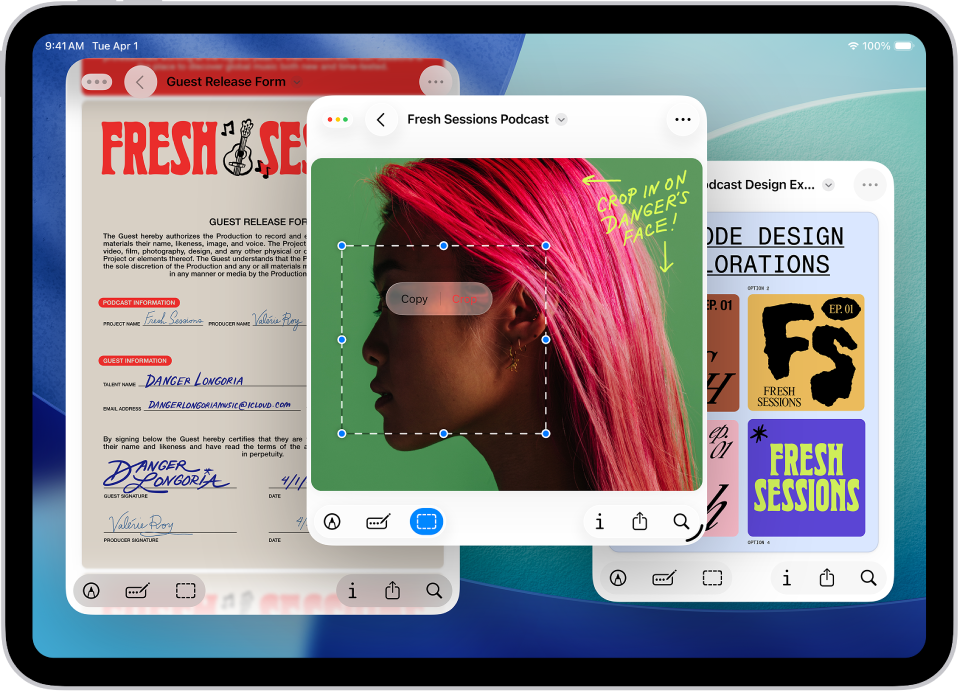
ಲಾಕ್ ಸ್ಕ್ರೀನ್. ಲಾಕ್ ಸ್ಕ್ರೀನ್ ಫೋಟೋ ಅಥವಾ ವಾಲ್ಪೇಪರ್ ಆಧರಿಸಿ ಸಮಯವು ಕ್ರಿಯಾತ್ಮಕವಾಗಿ ತನ್ನ ಸ್ಥಾನವನ್ನು ಹೊಂದಿಕೊಳ್ಳುತ್ತದೆ ಮತ್ತು ಯಾವಾಗಲೂ ವಿಷಯವನ್ನು ವ್ಯೂನಲ್ಲಿರಿಸುತ್ತದೆ. ನೀವು ನಿಮ್ಮ iPad ಅನ್ನು ಮೂವ್ ಮಾಡಿದಾಗ, ನಿಮ್ಮ ಲಾಕ್ ಸ್ಕ್ರೀನ್ ಫೋಟೋ ಹೊಸ 3D ಎಫೆಕ್ಟ್ನಿಂದ ಜೀವಂತಿಕೆಯನ್ನು ಪಡೆಯುತ್ತದೆ. ಕಸ್ಟಮ್ iPad ಲಾಕ್ ಸ್ಕ್ರೀನ್ ಅನ್ನು ರಚಿಸಿ ಅನ್ನು ನೋಡಿ.

ಹೋಮ್ ಸ್ಕ್ರೀನ್. ನಿಮ್ಮ ಹೋಮ್ ಸ್ಕ್ರೀನ್ನಲ್ಲಿರುವ ಆ್ಯಪ್ ಐಕಾನ್ಗಳು ಹೊಸ ನೋಟವನ್ನು ಹೊಂದಿದ್ದು, ನೀವು ಅವುಗಳನ್ನು ಬೇರೆಬೇರೆ ಬಣ್ಣಗಳಿಂದ ಟಿಂಟ್ ಮಾಡಬಹುದು ಅಥವಾ ಲೈಟ್, ಡಾರ್ಕ್ ಅಥವಾ ಸ್ಪಷ್ಟ ಎಂದು ಸೆಟ್ ಮಾಡಬಹುದು. iPad ಹೋಮ್ ಸ್ಕ್ರೀನ್ನಲ್ಲಿನ ಆ್ಯಪ್ಗಳು ಮತ್ತು ವಿಜೆಟ್ಗಳನ್ನು ಕಸ್ಟಮೈಸ್ ಮಾಡಿ ಅನ್ನು ನೋಡಿ.
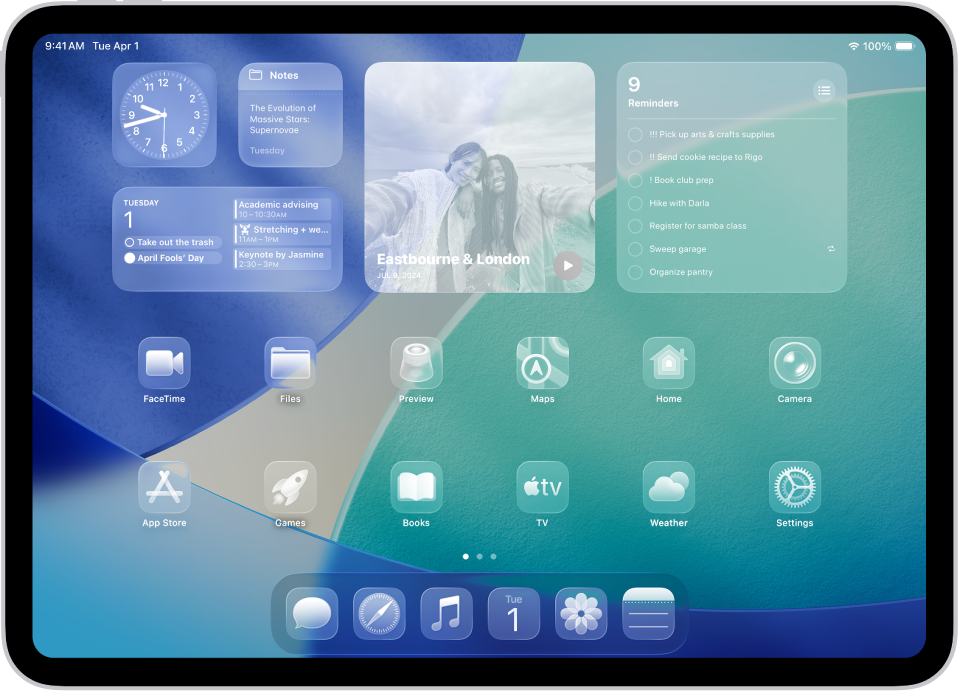
Apple Intelligence. *ಈಗಾಗಲೇ ಇರುವ ಎಮೋಜಿ, ಎಮೋಜಿ ಸಂಯೋಜನೆಗಳು ಅಥವಾ ವಿವರಣಾತ್ಮಕ ಪಠ್ಯವನ್ನು ಬಳಸಿ ಕಸ್ಟಮ್ Genmoji ರಚಿಸಿ. ನಿಮ್ಮ ಫೋಟೋಗಳ ಲೈಬ್ರರಿಯಿಂದ ಜನರಿಗೆ ಅನುಗುಣವಾಗಿ Genmoji ಮತ್ತು Image Playground ರಚನೆಗಳ ನೋಟ ಮತ್ತು ಮುಖಭಾವಗಳನ್ನು ಬದಲಾಯಿಸಿ. ನಿಮ್ಮ ಸಂದೇಶ ಆ್ಯಪ್ನ ಸಂಭಾಷಣೆಗಳಿಗಾಗಿ ಕಸ್ಟಮ್ ಹಿನ್ನೆಲೆಗಳನ್ನು ವಿನ್ಯಾಸ ಮಾಡಿ. ಲೈವ್ ಅನುವಾದವು ಸಂದೇಶ ಆ್ಯಪ್ನಲ್ಲಿನ ಪಠ್ಯಗಳನ್ನು ಸ್ವಯಂಚಾಲಿತವಾಗಿ ಅನುವಾದಿಸುತ್ತದೆ, ಲೈವ್ ಅನುವಾದಿತ ಕ್ಯಾಪ್ಶನ್ಗಳನ್ನು FaceTime ಕರೆಗಳಲ್ಲಿ ತೋರಿಸುತ್ತದೆ ಮತ್ತು ಫೋನ್ ಕರೆಗಳಿಗೆ ಮಾತಿನ ರೂಪದ ಅನುವಾದಗಳನ್ನು ಒದಗಿಸುತ್ತದೆ. iPadನಲ್ಲಿ Image Playground ಜೊತೆಗೆ ನೈಜ ಚಿತ್ರಗಳನ್ನು ರಚಿಸುವುದು, iPadನಲ್ಲಿ Genmojiಯೊಂದಿಗೆ ನಿಮ್ಮ ಸ್ವಂತ ಎಮೋಜಿಯನ್ನು ರಚಿಸಿ, Image Playgroundನೊಂದಿಗೆ ನೈಜ ಹಿನ್ನೆಲೆಗಳನ್ನು ರಚಿಸುವುದು ಮತ್ತು ಎಡಿಟ್ ಮಾಡುವುದು ಮತ್ತು iPadನಲ್ಲಿ ಸಂದೇಶಗಳು ಮತ್ತು ಕರೆಗಳನ್ನು ಅನುವಾದಿಸುವುದು ಅನ್ನು ನೋಡಿ.
ಫೋನ್. ಫೋನ್ ಆ್ಯಪ್ ಈಗ iPadನಲ್ಲಿ ಲಭ್ಯವಿದೆ. ನಿಮ್ಮ ಫೋನ್ ರಿಂಗ್ ಆಗುವ ಮೊದಲೇ ಅಗತ್ಯ ಮಾಹಿತಿಯನ್ನು ಸಂಗ್ರಹಿಸುವ ಕರೆ ಸ್ಕ್ರೀನಿಂಗ್ನೊಂದಿಗೆ ಅಪರಿಚಿತ ಸಂಖ್ಯೆಗಳಿಂದ ಅಡಚಣೆಯಾಗುವುದನ್ನು ತಪ್ಪಿಸಿ, ಇದರಿಂದ ನೀವು ಕರೆಗೆ ಉತ್ತರಿಸಬೇಕೇ ಅಥವಾ ನಿರಾಕರಿಸಬೇಕೇ, ಅಥವಾ ಹೆಚ್ಚಿನ ಮಾಹಿತಿಯನ್ನು ಕೇಳಬೇಕೇ ಎಂಬುದರ ಕುರಿತು ತಿಳುವಳಿಕೆಯುಳ್ಳ ನಿರ್ಧಾರವನ್ನು ತೆಗೆದುಕೊಳ್ಳಬಹುದು. ನಿಮಗಾಗಿ ಹೋಲ್ಡ್ನಲ್ಲಿ ಕಾಯಲು ಮತ್ತು ನಂತರ ಕರೆಗೆ ಹಿಂತಿರುಗುವ ಸಮಯ ಬಂದಾಗ ನಿಮಗೆ ನೋಟಿಫಿಕೇಷನ್ ಕಳುಹಿಸಲು ಹೋಲ್ಡ್ ಅಸಿಸ್ಟ್ ಬಳಸಿ. iPadನಲ್ಲಿ ಕರೆ ಮಾಡುವುದು, iPadನಲ್ಲಿ ಕರೆಗಳನ್ನು ಸ್ಕ್ರೀನ್ ಮಾಡುವುದು ಮತ್ತು ಬ್ಲಾಕ್ ಮಾಡುವುದು ಮತ್ತು ನೀವು ಹೋಲ್ಡ್ ಮಾಡಿರದಿದ್ದಾಗ ನೋಟಿಫಿಕೇಷನ್ ಅನ್ನು ಸ್ವೀಕರಿಸುವುದು ಅನ್ನು ನೋಡಿ.
ಫೈಲ್ಸ್. ಪಟ್ಟಿ ವ್ಯೂನಲ್ಲಿ, ಮರುಗಾತ್ರಗೊಳಿಸಬಹುದಾದ ಕಾಲಮ್ಗಳು ಮತ್ತು ಕುಗ್ಗಿಸಬಹುದಾದ ಫೋಲ್ಡರ್ಗಳೊಂದಿಗೆ ನಿಮ್ಮ ಹೆಚ್ಚು ಫೈಲ್ಗಳು ಮತ್ತು ಅವುಗಳ ವಿವರಗಳನ್ನು ನೋಡಿ. ನಿಮ್ಮ ಫೋಲ್ಡರ್ಗಳನ್ನು ಒಂದೇ ನೋಟದಲ್ಲಿ ಗುರುತಿಸುವುದಕ್ಕೆ ನೆರವಾಗಲು ಅವುಗಳಿಗೆ ಕಸ್ಟಮ್ ಐಕಾನ್ಗಳು ಮತ್ತು ಬಣ್ಣಗಳನ್ನು ಸೆಟ್ ಮಾಡಿ. ಫೈಲ್ ತೆರೆಯಲು ನೀವು ಬಳಸಲು ಬಯಸುವ ಆ್ಯಪ್ ಅನ್ನು ಆರಿಸಿ ಮತ್ತು ನಿರ್ದಿಷ್ಟ ಫೈಲ್ ಅಥವಾ ಫೈಲ್ ಪ್ರಕಾರಗಳಿಗೆ ಡಿಫಾಲ್ಟ್ ಆ್ಯಪ್ ಅನ್ನು ಸೆಟ್ ಮಾಡಿ. ನೀವು Dockಗೆ ಫೋಲ್ಡರ್ಗಳನ್ನು ಸೇರಿಸಿದಾಗ ಫೈಲ್ಗಳು ಮತ್ತು ಫೋಲ್ಡರ್ಗಳನ್ನು ಎಲ್ಲಿಂದ ಬೇಕಾದರೂ ಆ್ಯಕ್ಸೆಸ್ ಮಾಡಿ. iPadನಲ್ಲಿನ ಫೈಲ್ಸ್ ಆ್ಯಪ್ನಲ್ಲಿ ಫೈಲ್ಗಳು ಮತ್ತು ಫೋಲ್ಡರ್ಗಳನ್ನು ಮಾರ್ಪಡಿಸುವುದು ಮತ್ತು iPadನಲ್ಲಿನ ಫೈಲ್ಸ್ ಆ್ಯಪ್ನಲ್ಲಿ ಫೈಲ್ಗಳು ಮತ್ತು ಫೋಲ್ಡರ್ಗಳನ್ನು ಹುಡುಕುವುದು ಮತ್ತು ನೋಡುವುದು ಅನ್ನು ನೋಡಿ.

ಪ್ರಿವ್ಯೂ. ಪ್ರಿವ್ಯೂ ಆ್ಯಪ್ ಈಗ iPadನಲ್ಲಿ ಲಭ್ಯವಿದ್ದು ನೀವು PDF ಡಾಕ್ಯುಮಂಟ್ಗಳು ಮತ್ತು ಚಿತ್ರಗಳನ್ನು ಸುಲಭವಾಗಿ ನೋಡಬಹುದು, ಎಡಿಟ್ ಮಾಡಬಹುದು ಮತ್ತು ಹಂಚಿಕೊಳ್ಳಬಹುದು. ಡಾಕ್ಯುಮಂಟ್ಗಳನ್ನು ಸ್ಕ್ಯಾನ್ ಮಾಡಿ, ಫಾರ್ಮ್ಗಳನ್ನು ತ್ವರಿತವಾಗಿ ಭರ್ತಿ ಮಾಡಲು ಸ್ವಯಂಭರ್ತಿಯನ್ನು ಬಳಸಿ ಮತ್ತು PDFಗಳು ಅಥವಾ ಚಿತ್ರಗಳನ್ನು ವಿವಿಧ ಫೈಲ್ ಪ್ರಕಾರಗಳು ಅಥವಾ ಗಾತ್ರಗಳಲ್ಲಿ ಎಕ್ಸ್ಪೋರ್ಟ್ ಮಾಡಿ. iPadನಲ್ಲಿ ಪ್ರಿವ್ಯೂ ಆ್ಯಪ್ ಬಳಕೆಯನ್ನು ಪ್ರಾರಂಭಿಸುವುದು ಅನ್ನು ನೋಡಿ.

ಫೋಟೋಸ್. ಅಪ್ಡೇಟ್ ಆಗಿರುವ ವಿನ್ಯಾಸವು ನಿಮ್ಮ ಲೈಬ್ರರಿ ಮತ್ತು ಸಂಗ್ರಹಗಳ ನಡುವೆ ಬದಲಾಯಿಸುವುದನ್ನು ಸುಲಭಗೊಳಿಸುತ್ತದೆ. ಸಂಗ್ರಹಗಳು ಹೇಗೆ ಕಾಣಿಸಬೇಕೆಂದು ನೀವೀಗ ಕಸ್ಟಮೈಸ್ ಮಾಡಬಹುದು—ಅವುಗಳನ್ನು ಮರುಕ್ರಮಗೊಳಿಸಿ, ಯಾವುವನ್ನು ಪಿನ್ ಮಾಡಬೇಕೆಂದು ಆರಿಸಿ ಮತ್ತು ಮೂರು ಡಿಸ್ಪ್ಲೇ ಗಾತ್ರಗಳಿಂದ ಒಂದನ್ನು ಆಯ್ಕೆಮಾಡಿ: ದೊಡ್ಡ ಟೈಲ್ಗಳು, ದಟ್ಟ ಗ್ರಿಡ್ ಅಥವಾ ಮೇಲಿನ ಸಾಲನ್ನು ಹೈಲೈಟ್ ಮಾಡುವ ಲೇಔಟ್. iPadನಲ್ಲಿ ನಿಮ್ಮ ಫೋಟೋ ಲೈಬ್ರರಿಯನ್ನು ಬ್ರೌಸ್ ಮಾಡಿ ಮತ್ತು iPadನಲ್ಲಿ ನಿಮ್ಮ ಫೋಟೋ ಸಂಗ್ರಹಗಳನ್ನು ಬ್ರೌಸ್ ಮಾಡುವುದು ಅನ್ನು ನೋಡಿ.
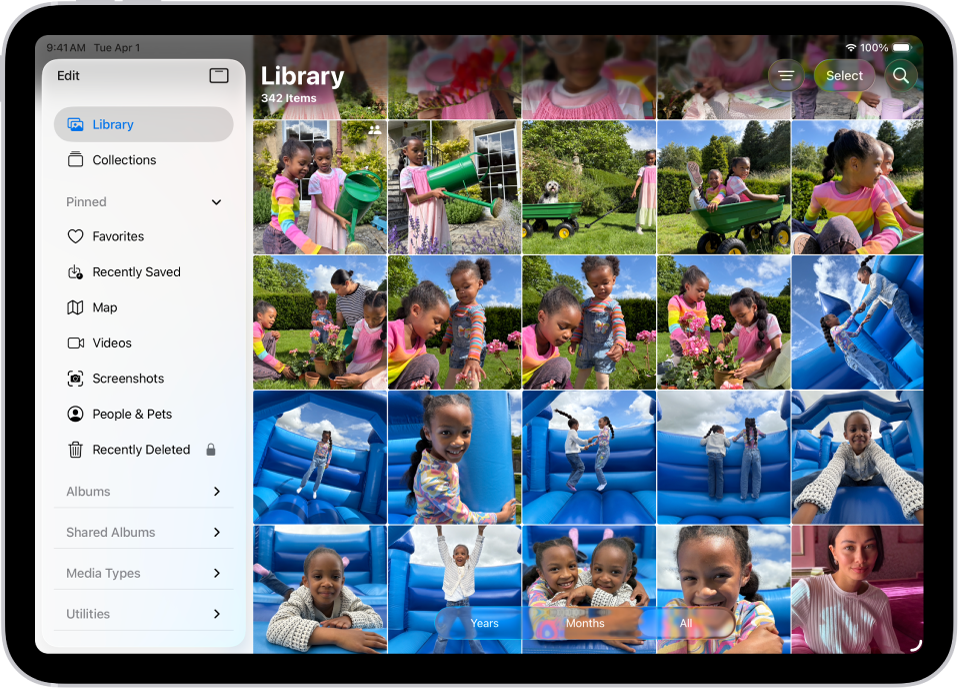
ಸಂದೇಶ. ಅಪರಿಚಿತ ಸಂಖ್ಯೆಗಳಿಂದ ಬರುವ ಸಂದೇಶಗಳನ್ನು ನಿಮ್ಮ ಸಂಭಾಷಣೆ ಪಟ್ಟಿಯ ಪ್ರತ್ಯೇಕ ಸ್ಥಳಕ್ಕೆ ಫಿಲ್ಟರ್ ಮಾಡಲಾಗುತ್ತದೆ, ಅದನ್ನು ನೀವು ಪರಿಶೀಲಿಸಬಹುದು ಮತ್ತು ಅನುಮೋದಿಸಬಹುದು. ಡೈನಾಮಿಕ್ ಹಿನ್ನೆಲೆಗಳು, ನಿಮ್ಮದೇ ಫೋಟೋಗಳು ಅಥವಾ Image Playgroundನಲ್ಲಿ ನೀವು ರಚಿಸುವ ಹಿನ್ನೆಲೆಗಳನ್ನು ಬಳಸಿಕೊಂಡು ಸಂಭಾಷಣೆಗಳನ್ನು ಪ್ರತಿಯೊಬ್ಬರೂ ಆನಂದಿಸುವಂತೆ ವೈಯಕ್ತೀಕರಿಸಲು ಹಿನ್ನೆಲೆಗಳು ನಿಮಗೆ ಅನುಮತಿಸುತ್ತವೆ. ಗುಂಪು ಸಂಭಾಷಣೆಗಳಲ್ಲಿ, ನೀವು ನಿರ್ಧಾರಗಳನ್ನು ತೆಗೆದುಕೊಳ್ಳುವುದಕ್ಕೆ ಸಹಾಯ ಮಾಡಲು ಸಮೀಕ್ಷೆಗಳನ್ನು ರಚಿಸಬಹುದು, Apple Cash ಬಳಸಿ ಹಣವನ್ನು ಕಳುಹಿಸಬಹುದು ಮತ್ತು ಟೈಪಿಂಗ್ ಸೂಚಕಗಳನ್ನು ನೋಡಬಹುದು. iPadನಲ್ಲಿ ಪಠ್ಯ ಸಂದೇಶಗಳನ್ನು ಸ್ಕ್ರೀನ್ ಮಾಡಿ, ಫಿಲ್ಟರ್ ಮಾಡಿ, ವರದಿ ಮಾಡಿ ಮತ್ತು ಬ್ಲಾಕ್ ಮಾಡಿ, iPadನಲ್ಲಿನ ಸಂದೇಶ ಆ್ಯಪ್ನಲ್ಲಿ ಹಿನ್ನೆಲೆಗಳನ್ನು ಸೇರಿಸುವುದು ಮತ್ತು iPadನಲ್ಲಿನ ಸಂದೇಶ ಆ್ಯಪ್ನಲ್ಲಿ ಜನರ ಸಮೀಕ್ಷೆ ಮಾಡುವುದು ಅನ್ನು ನೋಡಿ.
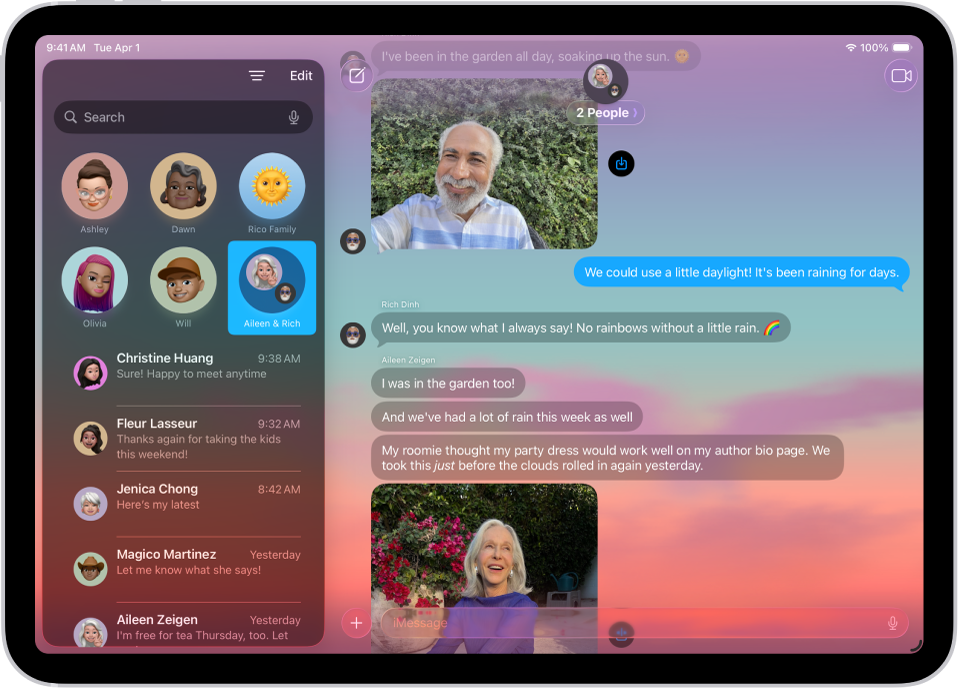
ಗೇಮ್ಸ್. ನೀವು ಆಡುತ್ತಿರುವ ಎಲ್ಲಾ ಗೇಮ್ಗಳನ್ನು ಟ್ರ್ಯಾಕ್ ಮಾಡಲು, ಹೊಸದನ್ನು ಅನ್ವೇಷಿಸಲು, ಸೂಕ್ತವಾದ ಶಿಫಾರಸುಗಳನ್ನು ಸ್ವೀಕರಿಸಲು ಮತ್ತು ಸ್ನೇಹಿತರೊಂದಿಗೆ ಸವಾಲುಗಳನ್ನು ಒಪ್ಪಿಕೊಳ್ಳಲು ಹೊಸ ಆ್ಯಪ್. iPadನಲ್ಲಿ Apple Games ಆ್ಯಪ್ನ ಬಳಕೆಯನ್ನು ಪ್ರಾರಂಭಿಸುವುದು ಅನ್ನು ನೋಡಿ.
ಆ್ಯಕ್ಸೆಸಬಿಲಿಟಿ. ಟಿಪ್ಪಣಿ ತೆಗೆದುಕೊಳ್ಳುವಿಕೆ, ಡಾಕ್ಯುಮಂಟ್ ಓದುವಿಕೆ, ಲೈವ್ ಕ್ಯಾಪ್ಶನ್ಗಳಿಗೆ ಆ್ಯಕ್ಸೆಸ್ ಮತ್ತು ಇನ್ನೂ ಹೆಚ್ಚಿನದನ್ನು ಸಕ್ರಿಯಗೊಳಿಸುವ ಸಂಪರ್ಕಿತ ಬ್ರೇಲ್ ಡಿಸ್ಪ್ಲೇಯೊಂದಿಗೆ, ಬ್ರೇಲ್ ಬಳಕೆದಾರರಿಗಾಗಿ ವಿನ್ಯಾಸಗೊಳಿಸಲಾದ ಹೊಚ್ಚ ಹೊಸ ಅನುಭವವನ್ನು ಬ್ರೇಲ್ ಆ್ಯಕ್ಸೆಸ್ ಪರಿಚಯಿಸುತ್ತದೆ. ಚಲಿಸುವ ವಾಹನಗಳಲ್ಲಿ ಪ್ರಯಾಣಿಕರಿಗೆ ಪ್ರಯಾಣದ ಸಮಯದಲ್ಲಿ ಉಂಟಾಗುವ ವಾಕರಿಕೆಯನ್ನು ಕಡಿಮೆ ಮಾಡಲು ವಾಹನ ಚಲನೆಯ ಸೂಚನೆಗಳು ಸಹಾಯ ಮಾಡುತ್ತವೆ. ನೀವು ಬೇರೊಬ್ಬರ ಸಾಧನದಲ್ಲಿ ತಾತ್ಕಾಲಿಕವಾಗಿ ನಿಮ್ಮ ಆ್ಯಕ್ಸೆಸಬಿಲಿಟಿ ಸೆಟ್ಟಿಂಗ್ಸ್ ಅನ್ನು ಸಹ ಬಳಸಬಹುದು. iPadನಲ್ಲಿ ಬ್ರೇಲ್ ಡಿಸ್ಪ್ಲೇಯೊಂದಿಗೆ ಬ್ರೇಲ್ ಆ್ಯಕ್ಸೆಸ್ ಬಳಸುವುದು, ವಾಹನದಲ್ಲಿ ಪ್ರಯಾಣ ಮಾಡುವಾಗ iPad ಅನ್ನು ಹೆಚ್ಚು ಆರಾಮದಾಯಕವಾಗಿ ಬಳಸುವುದು ಮತ್ತು iPadನಲ್ಲಿ ನಿಮ್ಮ ಆ್ಯಕ್ಸೆಸಬಿಲಿಟಿ ಸೆಟ್ಟಿಂಗ್ಸ್ ಅನ್ನು ಮತ್ತೊಂದು ಸಾಧನದೊಂದಿಗೆ ಹಂಚಿಕೊಳ್ಳುವುದು ಅನ್ನು ನೋಡಿ.

ಕುಟುಂಬ. ಸಾಧನವನ್ನು ಸೆಟಪ್ ಮಾಡುವಾಗ, 13–17 ವಯಸ್ಸಿನ ಮಗುವಿಗಾಗಿ ಸಾಧನವನ್ನು ಸೆಟಪ್ ಮಾಡುತ್ತಿದ್ದಾರೆಯೇ ಎಂಬುದನ್ನು ಪೋಷಕರು ನಿರ್ದಿಷ್ಟಪಡಿಸಬಹುದು ಇದರಿಂದ ವಯಸ್ಸಿಗೆ ಸೂಕ್ತವಾದ ರಕ್ಷಣೆಗಳನ್ನು ಸ್ವಯಂಚಾಲಿತವಾಗಿ ಸಕ್ರಿಯಗೊಳಿಸಲಾಗುತ್ತದೆ. iPadನಲ್ಲಿನ ಆ್ಯಪ್ಗಳೊಂದಿಗೆ ವಯಸ್ಸನ್ನು ಹಂಚಿಕೊಳ್ಳುವುದು ಅನ್ನು ನೋಡಿ.
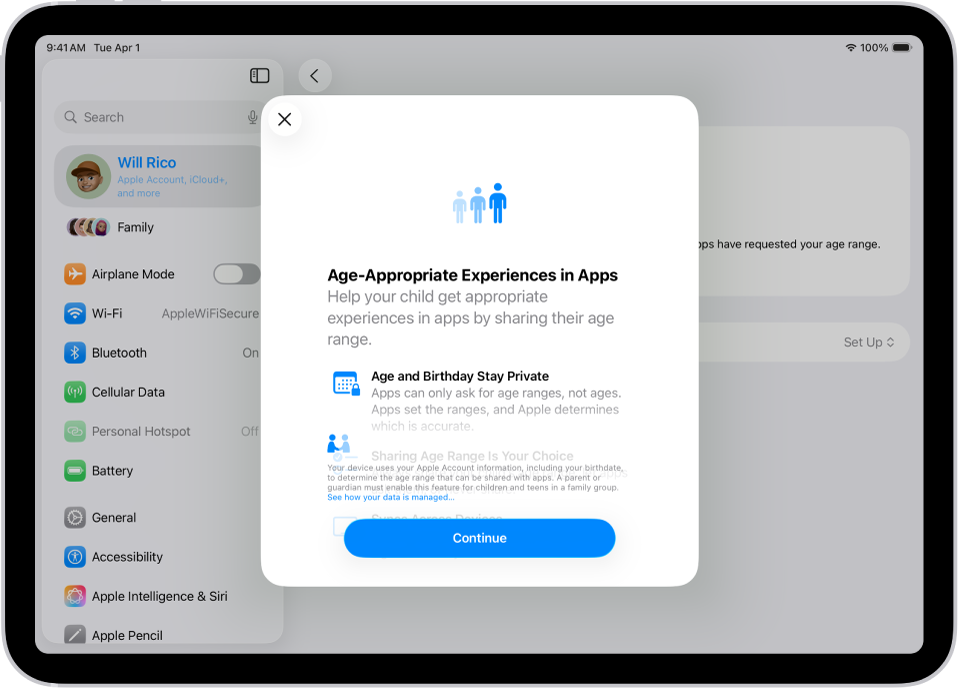
ಜರ್ನಲ್. ಜರ್ನಲ್ ಆ್ಯಪ್ ಈಗ iPadನಲ್ಲಿ ಲಭ್ಯವಿದೆ. Apple Pencil ಬಳಸಿ ನಿಮ್ಮದೇ ಕೈಬರಹದಲ್ಲಿ ನಮೂದುಗಳನ್ನು ಬರೆಯಿರಿ, ಪಠ್ಯದೊಂದಿಗೆ ಇನ್ಲೈನ್ ಆಗಿರುವಂತೆ ಡ್ರಾಯಿಂಗ್ಗಳನ್ನು ಸೇರಿಸಿ ಮತ್ತು ನಕ್ಷೆಯಲ್ಲಿ ನಿಮ್ಮ ಜರ್ನಲ್ ನಮೂದುಗಳ ಸ್ಥಳವನ್ನು ನೋಡಿ. iPadನಲ್ಲಿ ಜರ್ನಲ್ನ ಬಳಕೆಯನ್ನು ಪ್ರಾರಂಭಿಸುವುದು, iPadನಲ್ಲಿನ ಜರ್ನಲ್ ಆ್ಯಪ್ನಲ್ಲಿ ಫಾರ್ಮ್ಯಾಟಿಂಗ್, ಫೋಟೋಗಳು ಮತ್ತು ಇತ್ಯಾದಿಗಳನ್ನು ಸೇರಿಸಿ ಮತ್ತು iPadನಲ್ಲಿ ನಿಮ್ಮ ಜರ್ನಲ್ ನಮೂದುಗಳನ್ನು ನೋಡಿ ಮತ್ತು ಹುಡುಕಿ ಅನ್ನು ನೋಡಿ.
ಕ್ಯಾಲ್ಕ್ಯುಲೇಟರ್. ಗಣಿತದ ಟಿಪ್ಪಣಿಗಳಲ್ಲಿ ಮೂರು ವೇರಿಯೇಬಲ್ಗಳಿರುವ ಸಮೀಕರಣವನ್ನು ಬರೆಯಿರಿ ಮತ್ತು ಮೂರು ಆಯಾಮಗಳಲ್ಲಿ ಗ್ರಾಫ್ ಅನ್ನು ರಚಿಸಿ. iPadನಲ್ಲಿನ ಕ್ಯಾಲ್ಕ್ಯುಲೇಟರ್ ಆ್ಯಪ್ನಲ್ಲಿ ಗಣಿತ ಟಿಪ್ಪಣಿಗಳಲ್ಲಿನ ಗ್ರಾಫ್ಗಳೊಂದಿಗೆ ಕೆಲಸ ಮಾಡಿ ಅನ್ನು ನೋಡಿ.

ಸಂಗೀತ. AutoMix ಡಿಜೆಯಂತೆಯೇ ಒಂದು ಹಾಡನ್ನು ಇನ್ನೊಂದು ಹಾಡಿಗೆ ತಡೆರಹಿತವಾಗಿ ಸಂಯೋಜಿಸುತ್ತದೆ. iPadನಲ್ಲಿನ ಸಂಗೀತ ಆ್ಯಪ್ನಲ್ಲಿ ಸೌಂಡ್ ಗುಣಮಟ್ಟವನ್ನು ಸರಿಹೊಂದಿಸುವುದು ಅನ್ನು ನೋಡಿ.
ಆಡಿಯೊ ರೆಕಾರ್ಡಿಂಗ್. ವೀಡಿಯೊ ಕಾನ್ಫರೆನ್ಸ್ ಕರೆಗಳ ಸಮಯದಲ್ಲಿ ಉತ್ತಮ ಗುಣಮಟ್ಟದ ಆಡಿಯೊ ಮತ್ತು ವೀಡಿಯೊವನ್ನು ಕ್ಯಾಪ್ಚರ್ ಮಾಡಿ. ಮತ್ತು ಹೊಸ ಇನ್ಪುಟ್ ಆಯ್ಕೆಯು ರಚಿಸುವವರಿಗೆ ಪ್ರತಿಯೊಂದು ಆ್ಯಪ್ಗೆ ಸರಿಯಾದ ಮೈಕ್ರೋಫೋನ್ ಅನ್ನು ಆಯ್ಕೆ ಮಾಡುವುದನ್ನು ಸುಲಭಗೊಳಿಸುತ್ತದೆ. iPadನಲ್ಲಿ ಆಡಿಯೊ ಮತ್ತು ವೀಡಿಯೊವನ್ನು ರೆಕಾರ್ಡ್ ಮಾಡುವುದು ಅನ್ನು ನೋಡಿ.

iPadOS 26ನ ಟ್ರಿಕ್ಗಳನ್ನು ತಿಳಿಯಿರಿ. ಸಲಹೆ ಆ್ಯಪ್ ನಿಯಮಿತವಾಗಿ ಹೊಸ ಸಲಹೆಗಳನ್ನು ಸೇರಿಸುತ್ತದೆ, ಆದ್ದರಿಂದ ನೀವು ನಿಮ್ಮ iPhoneನಿಂದ ಹೆಚ್ಚಿನದನ್ನು ಪಡೆಯಬಹುದು. iPadನಲ್ಲಿ ಸಲಹೆ ಆ್ಯಪ್ ಅನ್ನು ಬಳಸುವುದು ಅನ್ನು ನೋಡಿ.
ಗಮನಿಸಿ: iPad ಮಾಡಲ್, ಪ್ರದೇಶ, ಭಾಷೆ ಮತ್ತು ನೆಟ್ವರ್ಕ್ ಪೂರೈಕೆದಾರರನ್ನು ಅವಲಂಬಿಸಿ ಹೊಸ ಫೀಚರ್ಗಳು ಮತ್ತು ಆ್ಯಪ್ಗಳು ಬದಲಾಗಬಹುದು.